Рестарт телефона: 5 способов перезагрузить Андроид телефон c кнопками и без
Как сделать Hard reset (жесткую перезагрузку) на Android

В случае, если ваше Android устройство работает неправильно, и вы точно уверены, что других способов устранить неполадку нет, в любой момент можно воспользоваться процедурой hard reset — жесткой перезагрузкой системы и возвратом устройства к заводскому состоянию. Hard Reset (жесткую перезагрузку) можно сделать несколькими способами. Из этой статьи вы узнаете как сделать Hard reset (жесткую перезагрузку) на Android, три разных способа. В качестве примера я использовал телефон HTC EVO 3D, с установленной операционной системой Android 4.0.3.
Для того чтобы сделать hard reset, нужно:
Hard reset. Первый способ:
1) Зайти в Меню — Настройки — Память;


2) Выбрать подпункт Сброс к заводским настройкам, после чего появится диалоговое окно, указывающее, какие именно данные будут удалены в результате hard reset;


3) Если вы действительно уверены, что нужно делать hard reset, стоит тапнуть на пункт Сброс настроек телефона. В противном случае — нажать назад;
4) После того, как будет выполнен предыдущий пункт, система еще раз поинтересуется, точно ли вы хотите выполнить сброс настроек и удалить всю личную информацию, а также все загруженные приложения без возможности восстановления;

5) Если вы подтвердите, то начнется процедура жесткой перезагрузки.
Hard reset. Второй способ
В номеронабирателе набираем код *2767*3855#. Внимание! После того как вы ввели код, сразу произойдет перезагрузка аппарата. Удаляет все данные во встроенной памяти, данные на карте памяти остаются (но для подстраховки рекомендуется вынимать карту памяти из телефона).
Hard reset.Третий способ
Войти в режим Recovery. например в HTC делается это так:
1.Для начала телефон необходимо выключить. Если аппарат завис и выключить питание не получается с помощью стандартной кнопки, то достаточно высунуть/вставить батарею. Дождитесь, пока погаснут все функциональные кнопки.
2.Далее на устройстве нужно одновременно зажать следующие клавиши: кнопку включения (Power) и понижения уровня громкости (-).
3.Перед вами появится меню, в котором следует выбрать пункт «Factory reset (clear storage)». Курсор по списку перемещается с помощью качели управления громкостью, а выбор нужного пункта делается путем нажатия кнопки включения (Power).

4.Далее нужно выполнить reboot системы, то есть перезагрузить телефон. Для этого необходимо выбрать соответствующую пункт в меню или зажать клавишу включения (Power).
5.После проделанных операций устройство включится с уже очищенными данными и с заводскими настройками.
В других телефонах вход в режим Recovery осуществляется так:
При запуске телефона зажимаем три хардкнопки: Volume Up (Звук+), Home (Главный экран), Power (Вкл/выкл), и удерживаем до появления меню. Далее выбираем в меню пункт wipe data/factory reset, клавишами регулировки громкости и подтверждаем выбор кнопкой Главный экран (Home).
Внимание! Стирает все данные во встроенной памяти, данные на SD карте остаются (но для подстраховки рекомендуется вынимать SD карту из телефона).
Как перезагрузить Андроид: инструкция для новичков

 Сегодня мы с вами поговорим о перезагрузке устройств под управлением операционной системы Android. Это могут быть телефоны, планшеты, SmartTV, электронные книги, умные часы и т. д. Будут рассмотрены самые простые способы (использование кнопки питания) и более продвинутые варианты (например, Recovery или перезагрузка по расписанию). В любом случае вопрос о том, как перезагрузить Андроид, будет раскрыт в полной мере. Приступаем.
Сегодня мы с вами поговорим о перезагрузке устройств под управлением операционной системы Android. Это могут быть телефоны, планшеты, SmartTV, электронные книги, умные часы и т. д. Будут рассмотрены самые простые способы (использование кнопки питания) и более продвинутые варианты (например, Recovery или перезагрузка по расписанию). В любом случае вопрос о том, как перезагрузить Андроид, будет раскрыт в полной мере. Приступаем.
Зачем вообще нужна перезагрузка
Рассмотрим несколько причин, по которым перезагрузка обязательно нужна. К ним относятся:
- Плановый перезапуск. Любая операционная система, в том числе Android, с течением времени накапливает в себе массу временных файлов и замедляется. Для того чтобы облегчить ОС и вернуть ее в первоначальное состояние, нужно просто перезапустить гаджет.
- Системный сбой. Иногда, и это ни для кого не секрет, одно из приложений или вообще элементов прошивки зависают и выводят смартфон из работоспособного состояния. Исправить такой баг зачастую помогает только перезагрузка;
- Доступ к дополнительным функциям. Также reboot может понадобиться, например, для доступа к рекавери. О том, что это такое и для чего нужно, мы поговорим немного ниже.
Итак, после нескольких строк теории предлагаем переходить к делу, а именно – рассмотрению способов перезагрузки телефона.
Перезагружаем Андроид
Итак, приступаем к нашей инструкции. Ниже вы найдете несколько способов перезагрузки Андроид. Выберите наиболее подходящий из них и попробуйте воплотить в жизнь. Для лучшего понимания мы кратко расскажем где больше подходит тот или иной вариант.
При помощи кнопки питания
С помощью кнопки питания в большинстве случаев можно реализовать сразу 2 варианта сброса вашего девайса. Следует понимать, что такой сброс не является так называемым жестким или Hard Reset – он просто перезагружает телефон с завершением работы операционной системы или без него.
Обычный рестарт
Данный вариант способен помочь тогда, когда вам просто хочется перезагрузить устройство. Это поможет очистить оперативную память. Выполняется операция следующим образом:
- Зажмите и удерживайте кнопку питания на разблокированном устройстве. В противном случае никакой реакции не последует или активируется совсем другая функция. Например, в телефоне Xiaomi после удержания кнопки питания и выключенном экране запускается камера.
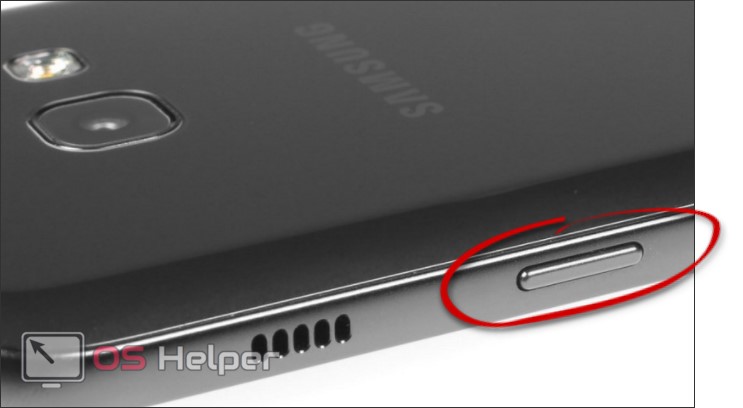
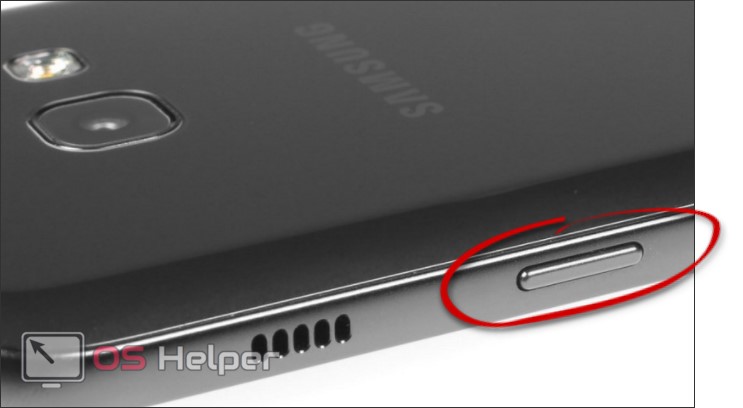
- Из меню, которое появится на вашем экране, выберите нужный пункт. У нас он выглядит так.
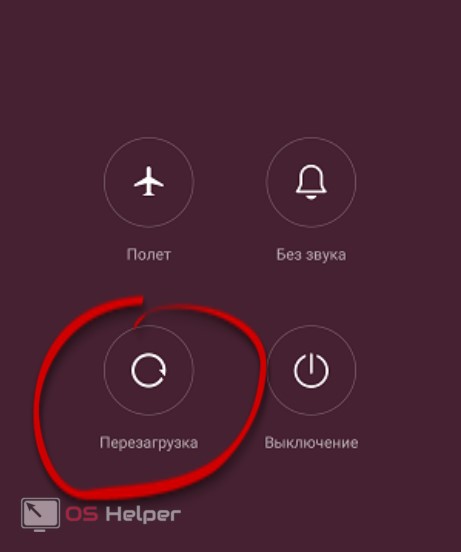
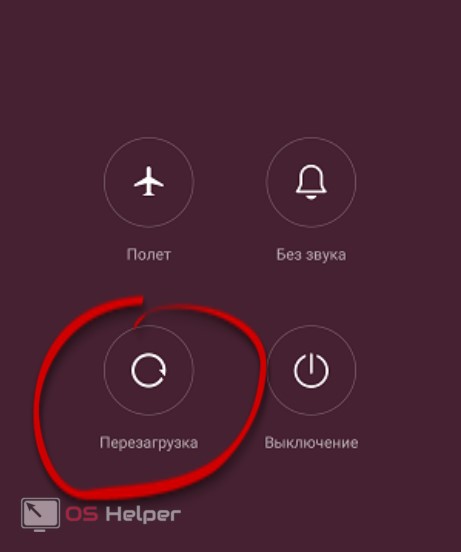
Обратите внимание, что тут есть несколько дополнительных функций: режим «полет», выключение и беззвучный режим.
Жесткий сброс
Следующий вариант работает не на всех устройствах (Леново, Флай и т. д.), но на доброй половине точно. Заключается он в том, что, когда ваш аппарат завис и ни на что не реагирует, вы сбрасываете его принудительно. Для этого нужно лишь зажать кнопку включения и держать до тех пор, пока устройство не сбросится. Очень удобно на гаджетах с несъемным аккумулятором.
Будьте осторожны: использование данного метода может привести к утере несохраненных данных. Например, если вы работали с какой-то программой и в процессе сбросили гаджет, проект и все сопутствующие материалы будут безвозвратно удалены.
Использование настроек
Далее рассмотрим еще более радикальный метод, который подразумевает возврат устройства к заводским настройкам. Причем производить его можно как с полным форматированием памяти, так и без него. Впрочем, обо всем по порядку.
- Все приведенные ниже действия будут показаны на примере смартфона на базе Android7 и фирменной надстройки над ним MIUI 9. Для начала, опустив строку уведомлений, переходим к настройкам девайса.
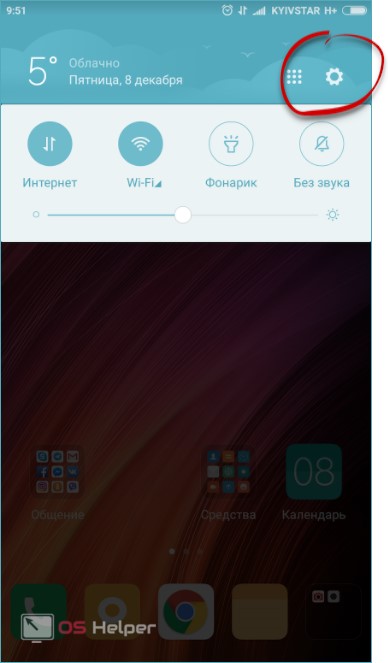
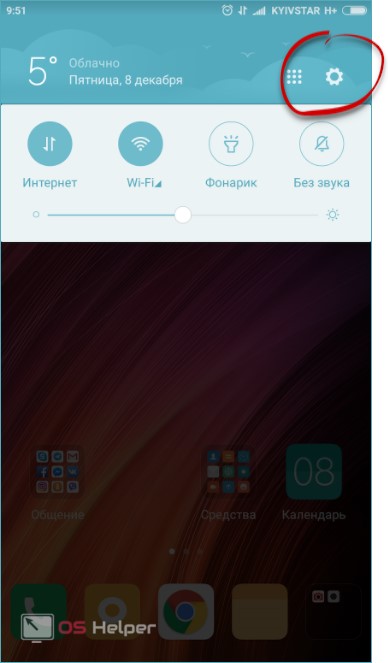
- Далее нам нужно немного прокрутить содержимое окна вниз и выбрать пункт под названием «Расширенные настройки».
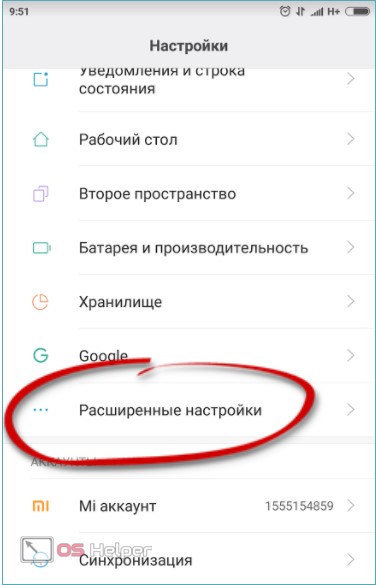
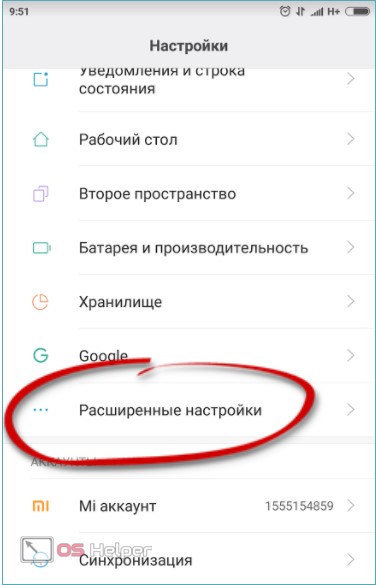
- Следующим шагом станет переход к пункту меню «Восстановление и сброс».
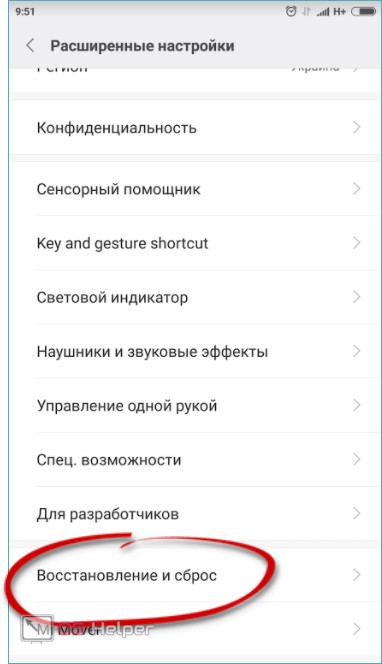
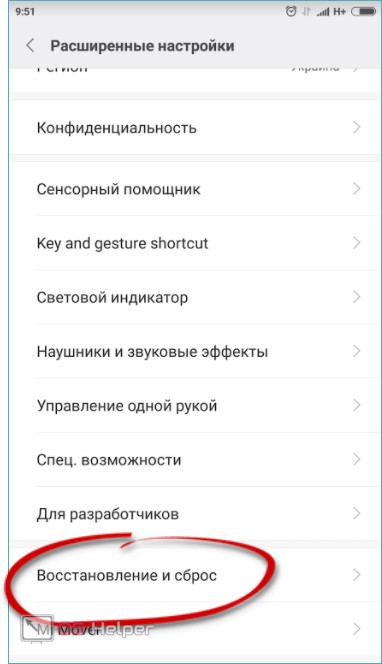
- Перед тем как производить операции с установленным на телефон софтом и личными данными пользователя, нужно обязательно сделать бекап системы. Ниже мы расскажем, как то же самое выполнить и через Рекавери, а пока тапаем по пункту «Локальные резервные копии».
Локальная резервная копия – это архив, в который запаковываются все данные, нужные для восстановления текущего состояния нашей прошивки. Хранится он во внутренней памяти вашего телефона, но для большей безопасности его лучше переместить на ПК или в облако.
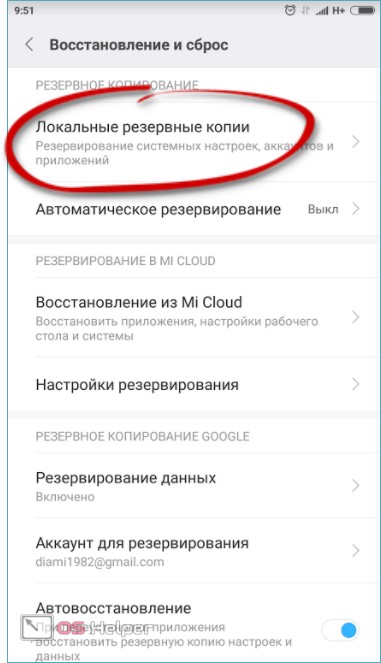
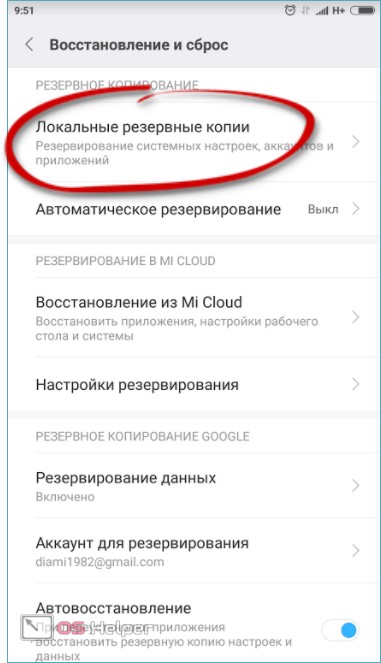
- Для того чтобы начать создание копии, жмем кнопку, обозначенную на скриншоте.
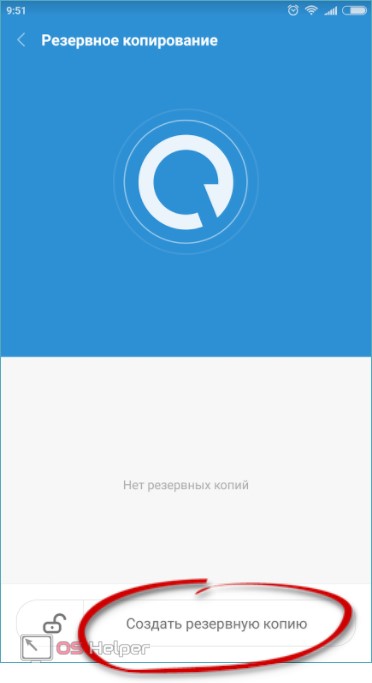
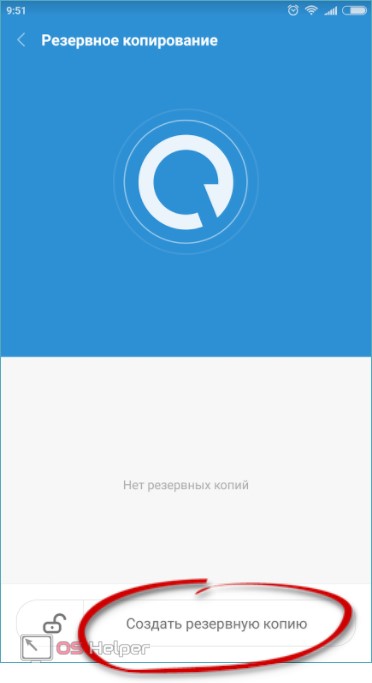
- Снова тапаем по «Начать».
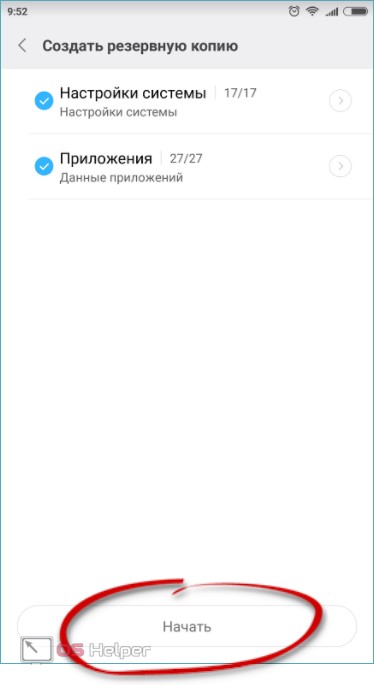
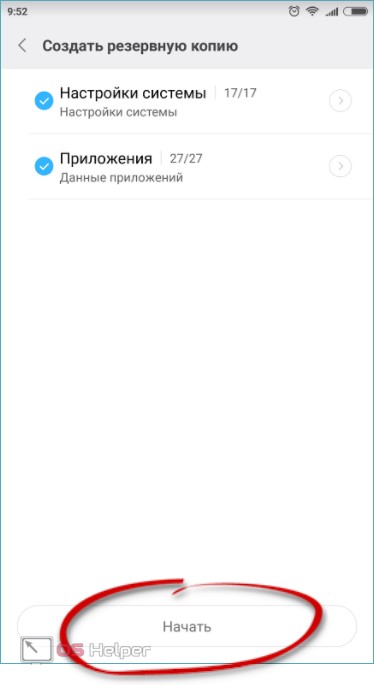
- Ждем пока все элементы будут запакованы и сохранены в памяти девайса.
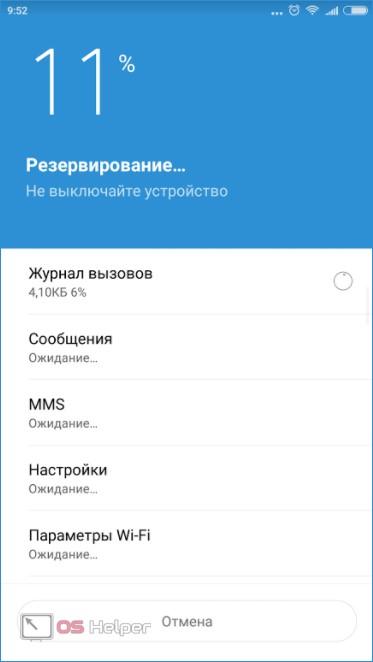
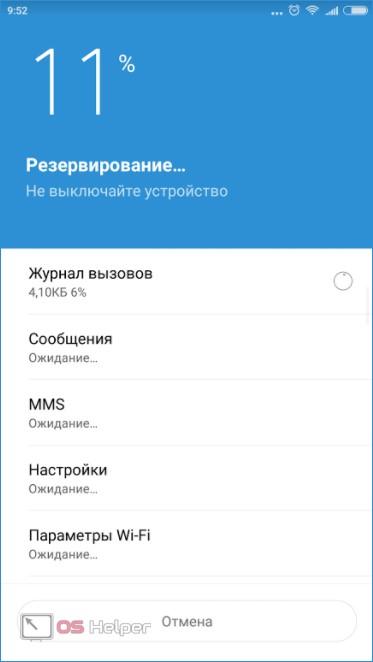
- Готово. Операция прошла успешно. Нам остается лишь нажать кнопку «Завершить».
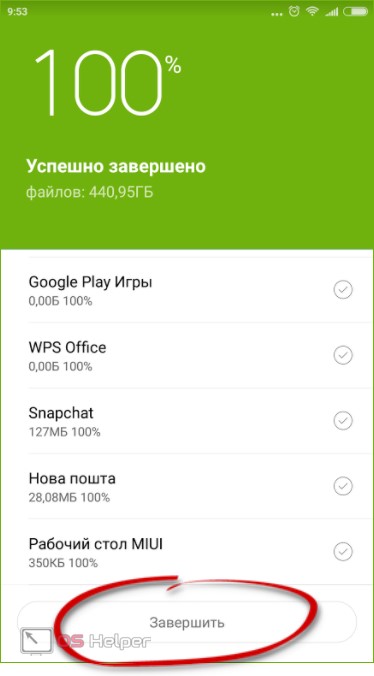
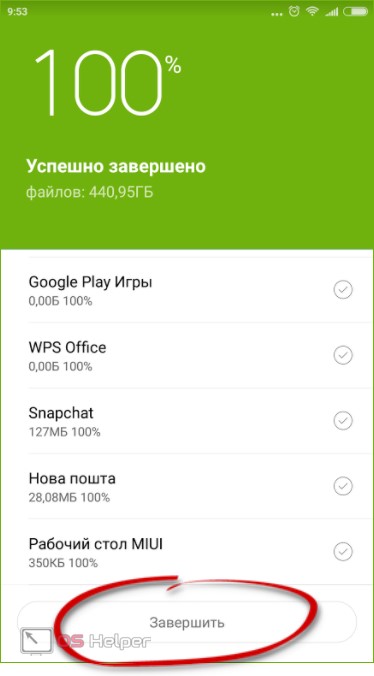
В результате архив со всеми файлами для восстановления сохранен и вам, как мы уже говорили, лучше переместить его на компьютер.
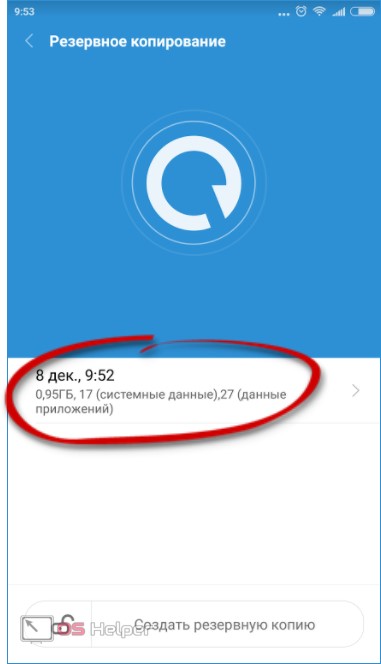
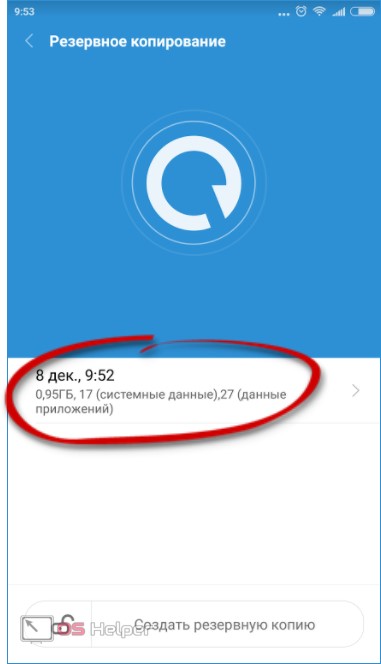
Если мы нажмем на имя бекапа, откроется меню восстановления. Тут можно активировать либо отдельное восстановление настроек системы, либо программ. Также есть общий режим: для его запуска установите обе галочки в активные позиции. Как только кнопка «Восстановить» будет нажата, бекап распакуется и перезапишет существующие данные.
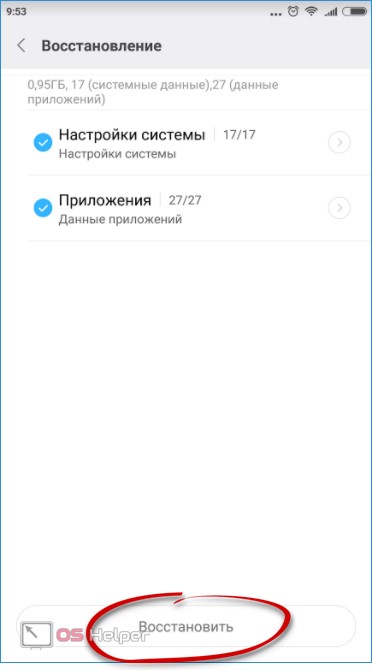
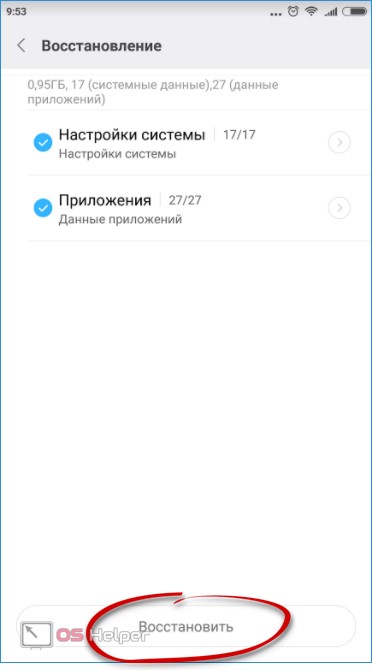
Будьте осторожны: те настройки ПО, которые уже имеются, будут безвозвратно затерты.
После того как мы закончили с бекапом, можно переходить непосредственно к сбросу настроек. Для этого делаем следующее:
- Снова переходим к настройкам восстановления и сброса, крутим содержимое окна в самый низ и жмем последний пункт под названием «Сброс настроек».
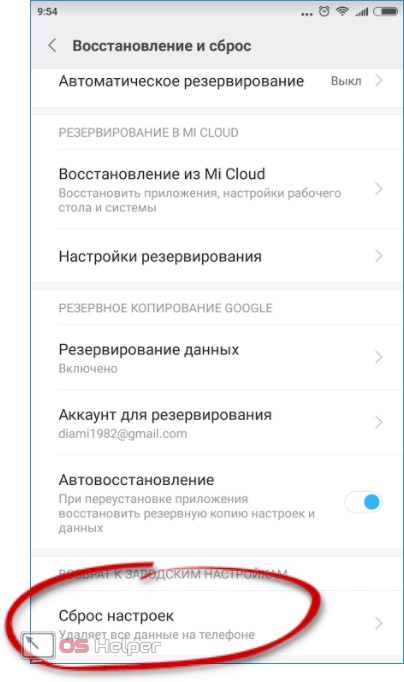
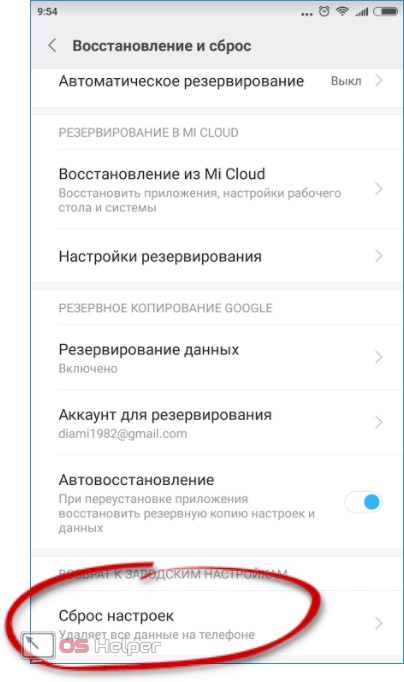
- Далее можно выбрать один из режимов.
Вот их пояснение:
- личные данные: устройство сбрасывается до заводского состояния, однако, личные данные пользователя не затрагиваются;
- очистить SD-карту: удаляется все, включая и пользовательские файлы.
Когда ваш вариант будет выделен, жмите кнопку, отмеченную на скриншоте ниже.
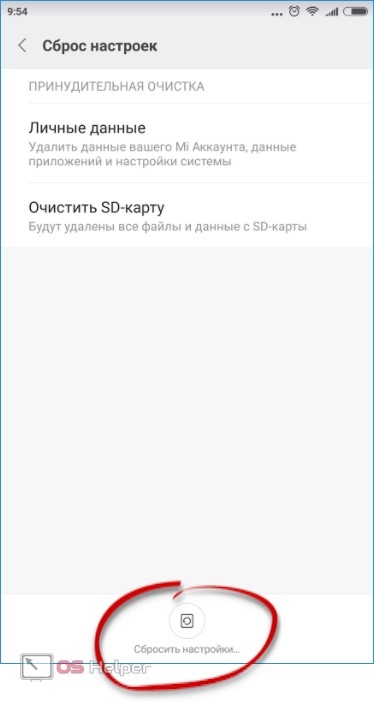
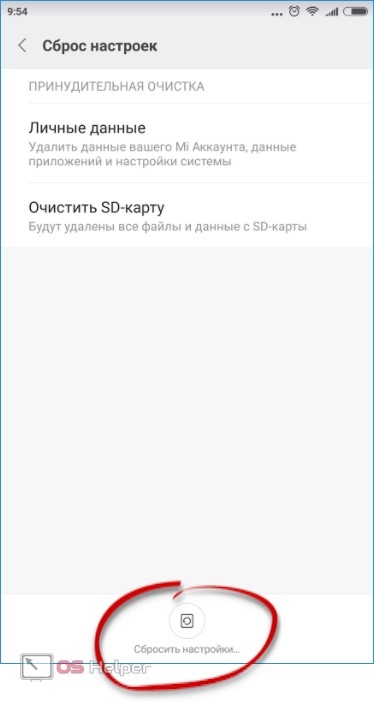
Процесс очистки займет некоторое время, но по его завершении вы получите устройство таким, каким оно было при покупке.
В чистом Андроид, без различных оболочек и лаунчеров процесс выглядит так:
- Откройте меню устройства. В 7-м Андроид это делается поднятием нижней строки вверх.
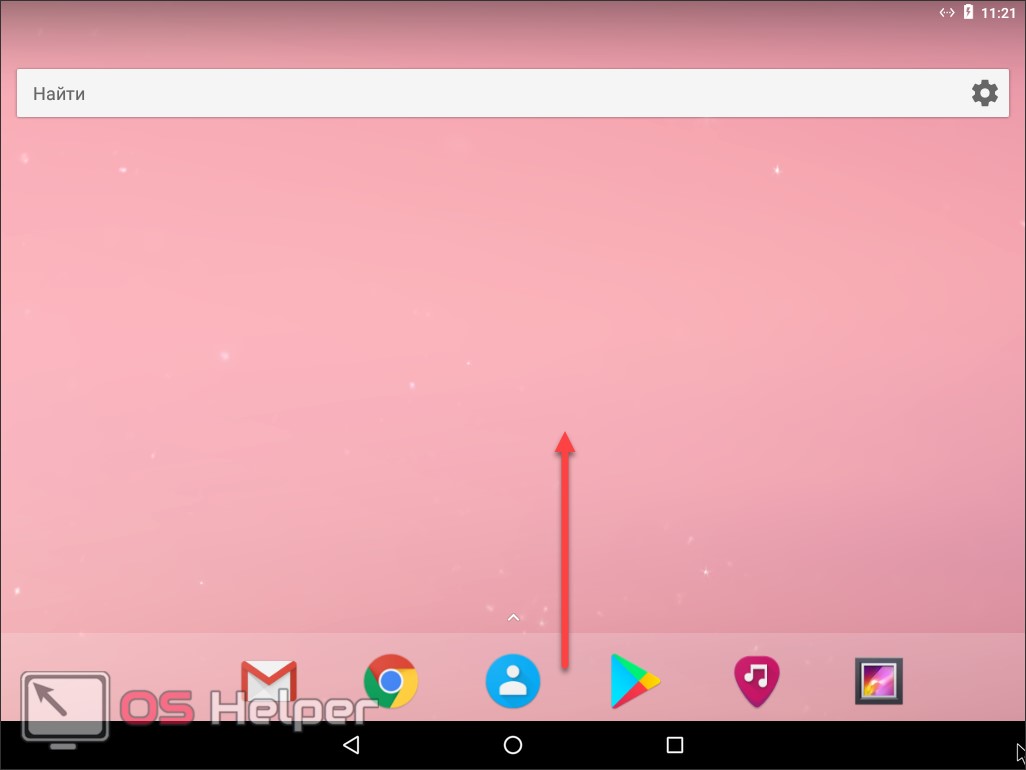
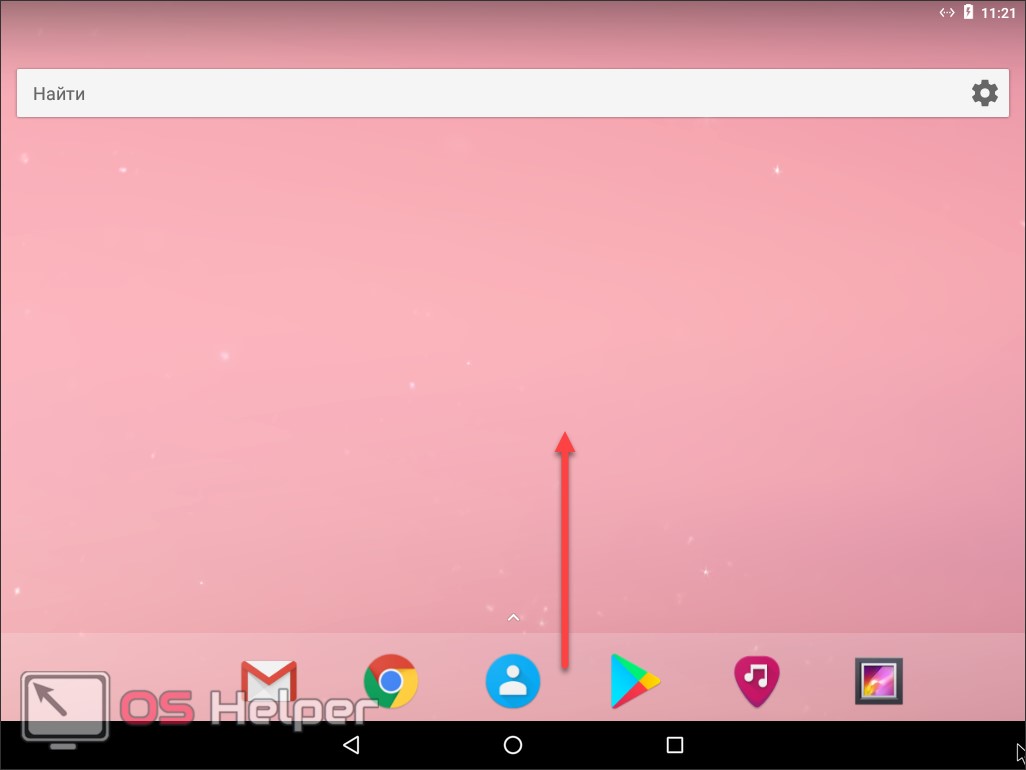
- Тапните по иконке с изображением шестеренки.
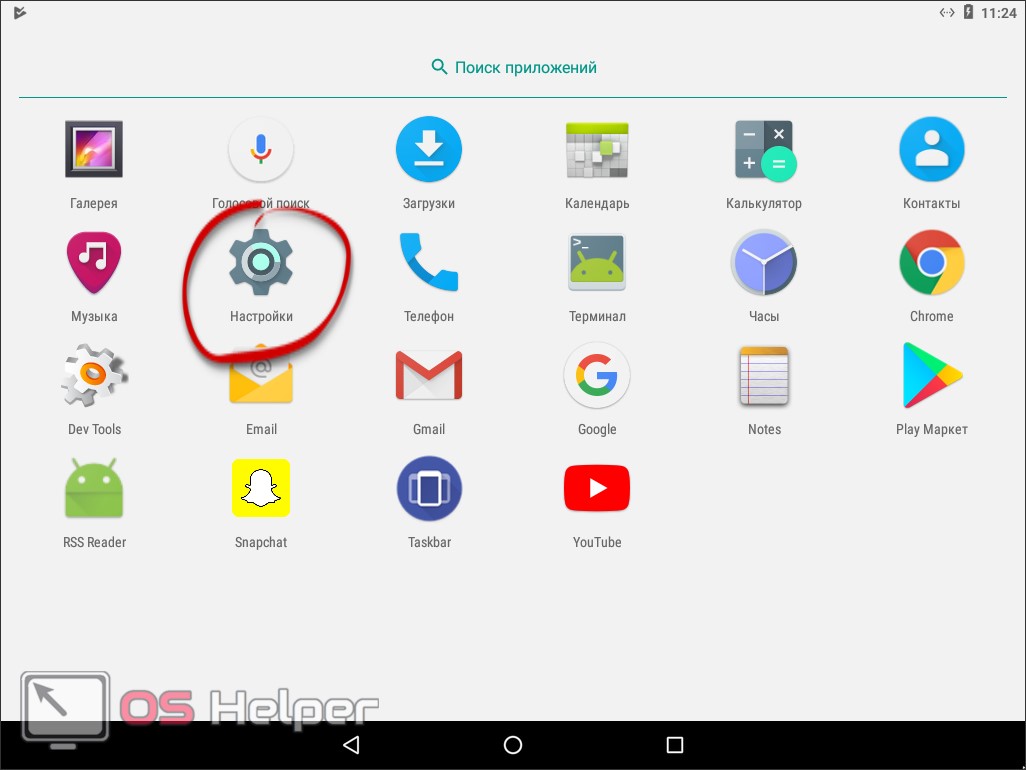
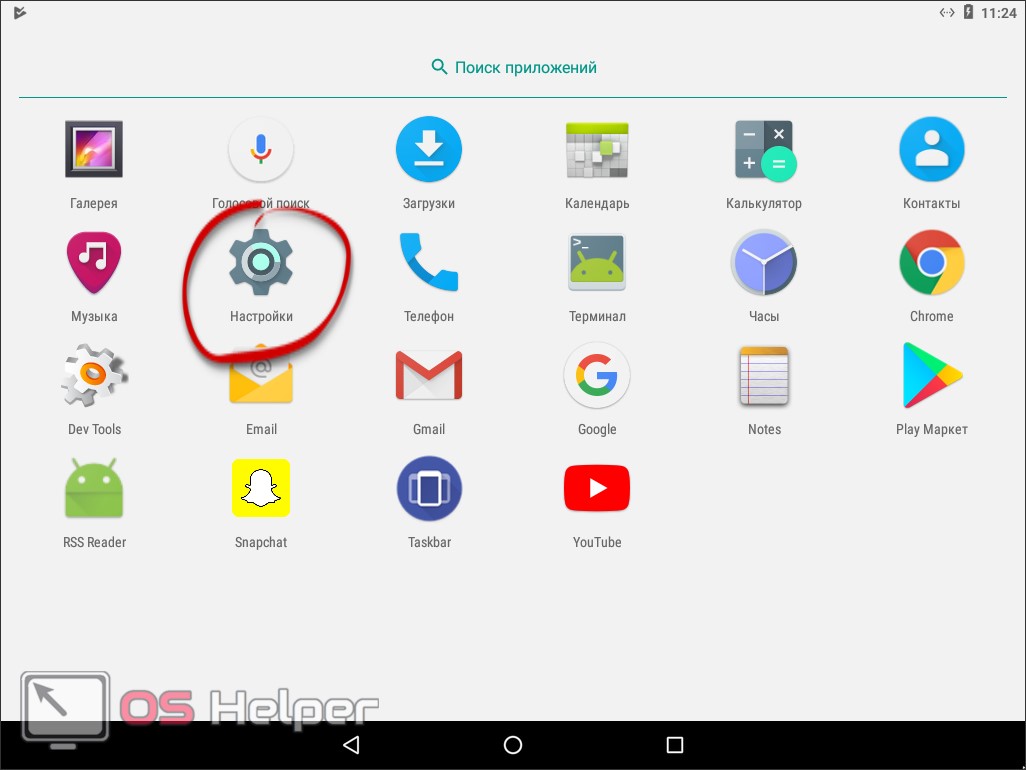
- Прокрутите список вниз и выберите обозначенный на экране пункт.
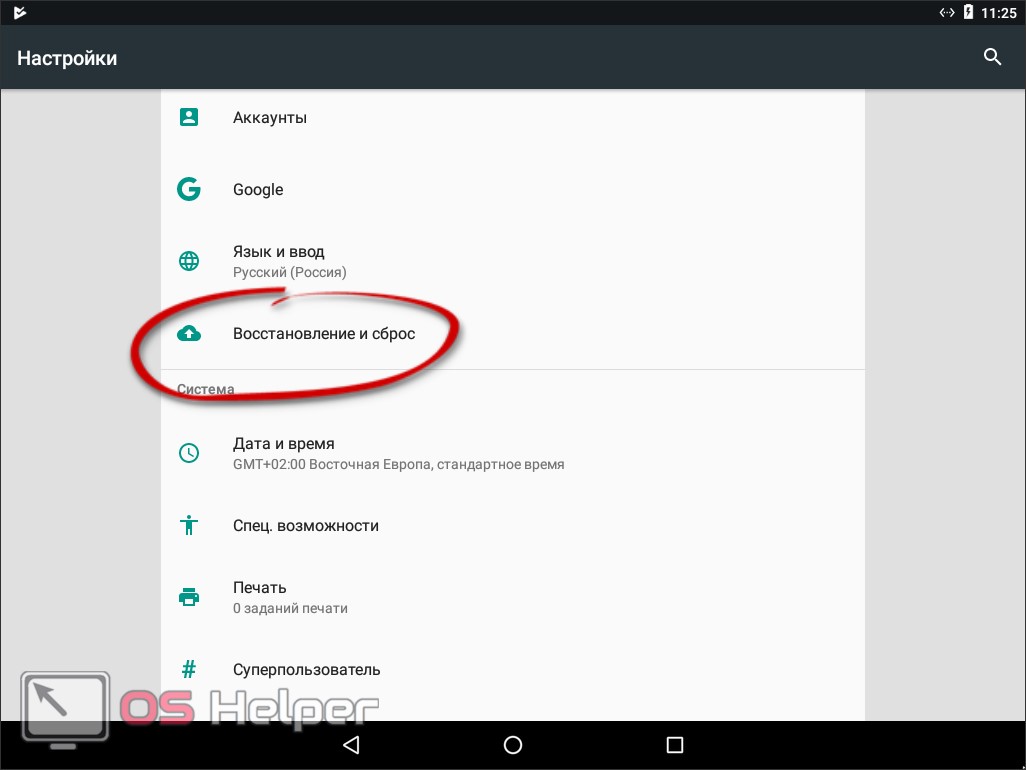
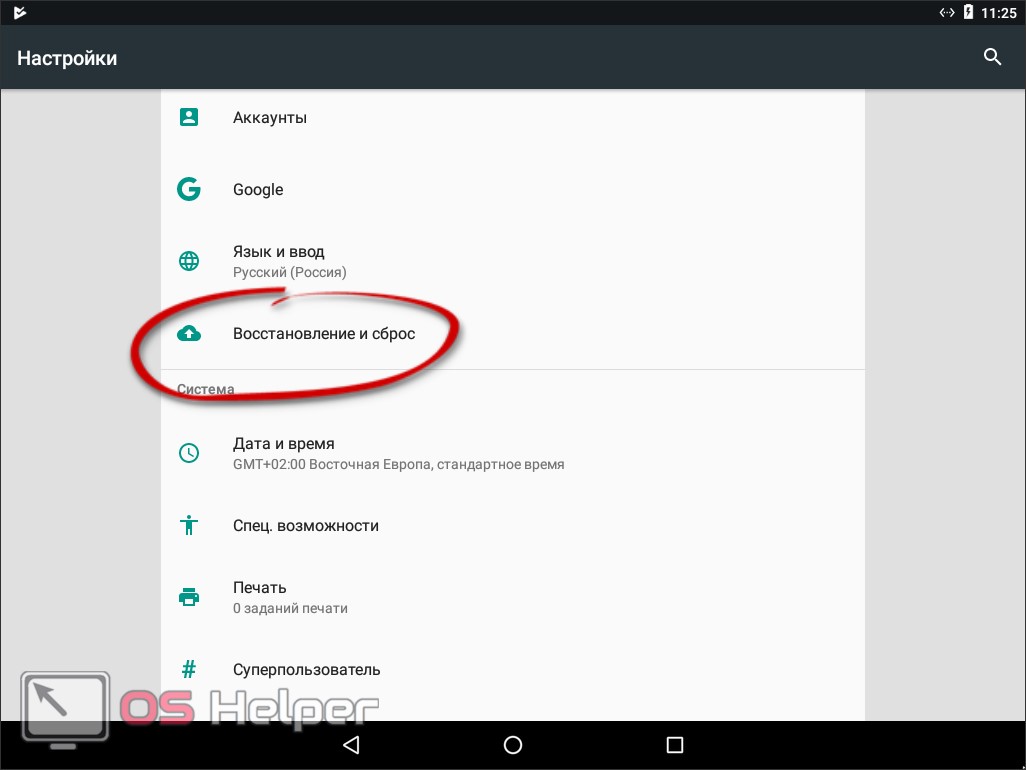
- Резервирование данных тут ведется автоматически. Настроить его нужно в первом пункте. Тут же можно включить и автовосстановление. Главное – иметь работающий Google-аккаунт и подключить его к телефону. Когда подготовка будет закончена, жмите по строке с надписью «Сброс настроек».
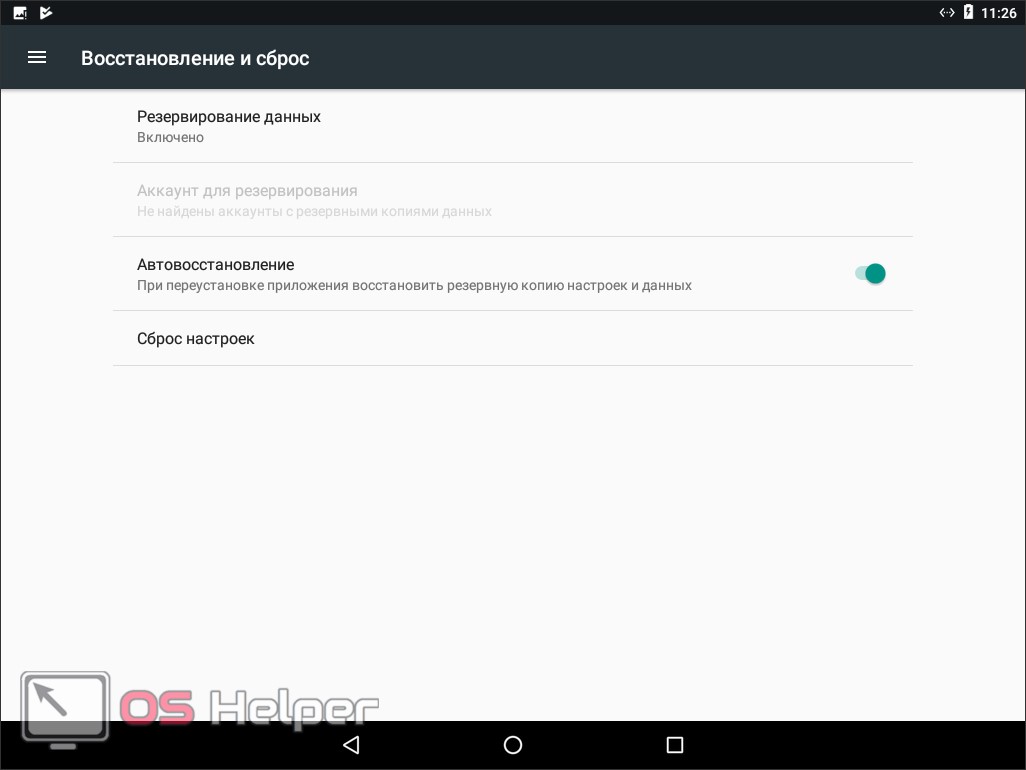
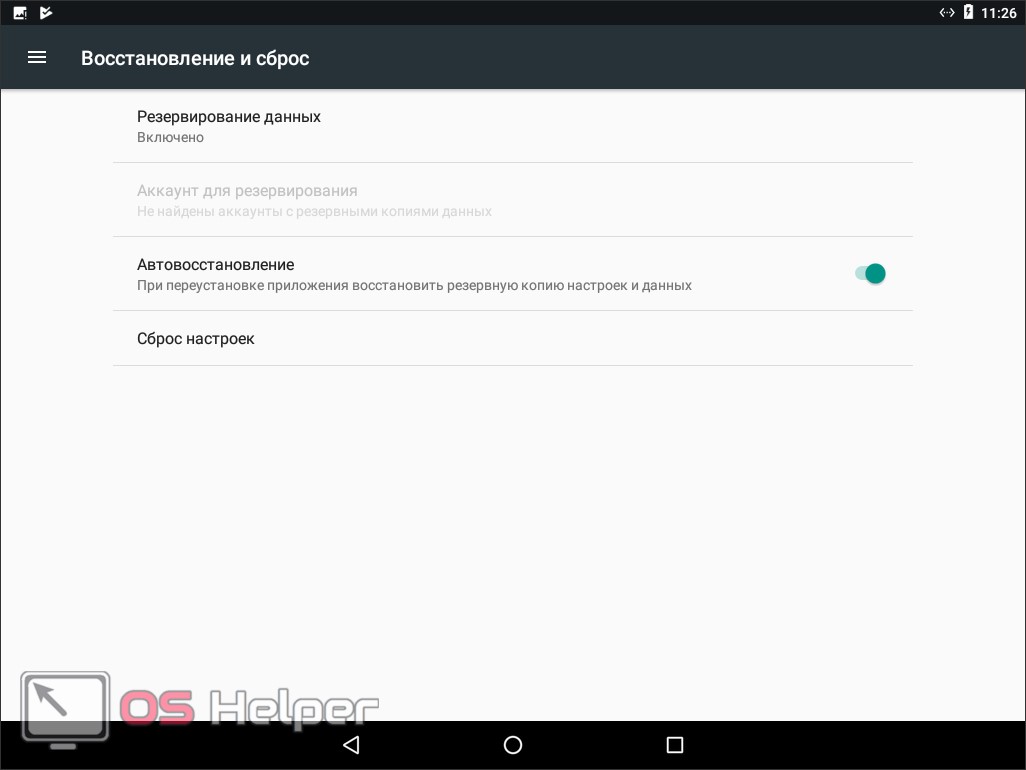
- Откроется новый экран, в котором будет единственная кнопка. Тут же отображается информация о прикрепленном аккаунте и предупреждение, что все данные будут утеряны. Если вы уже сохранили их, можете приступать к сбросу.
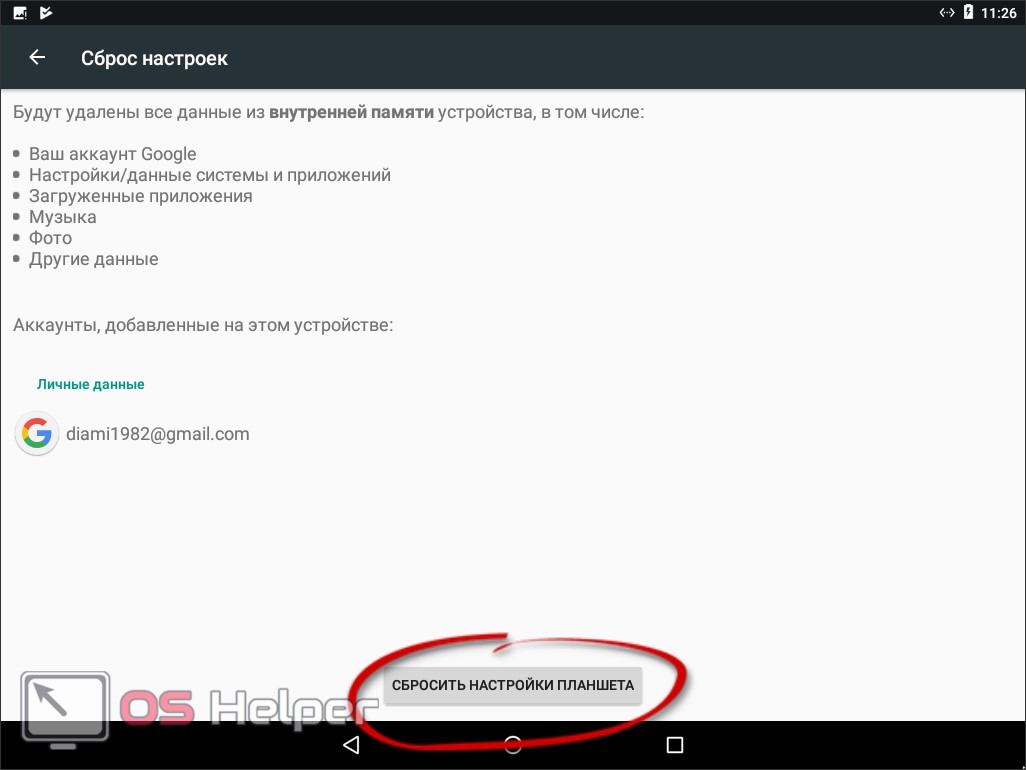
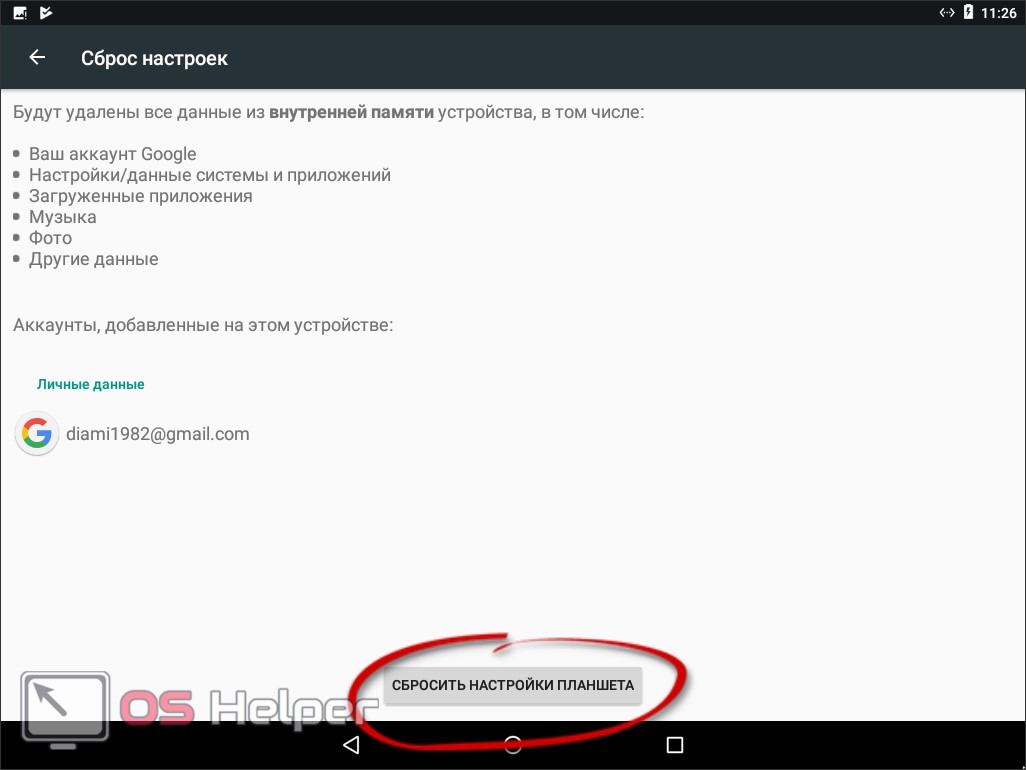
Итак, мы увидели достоинство телефонов Xiaomi: в отличие от «голого» Андроид, тут можно делать общий сброс без удаления пользовательских данных.
С помощью стороннего софта
Мы плавно подошли к еще одному вопросу – автоматической перезагрузке по времени и перезагрузке в особый режим. Их можно реализовать при помощи стороннего ПО. Давайте рассмотрим, как это делается.
Перезагрузка по расписанию
Давайте настроим наш смартфон таким образом, чтобы он самостоятельно перезагружался ночью и освобождал память.
- Переходим в магазин Google Play и находим там приложение под названием «Перезагрузка по расписанию». Когда это будет сделано, жмем кнопку с надписью: «Установить».
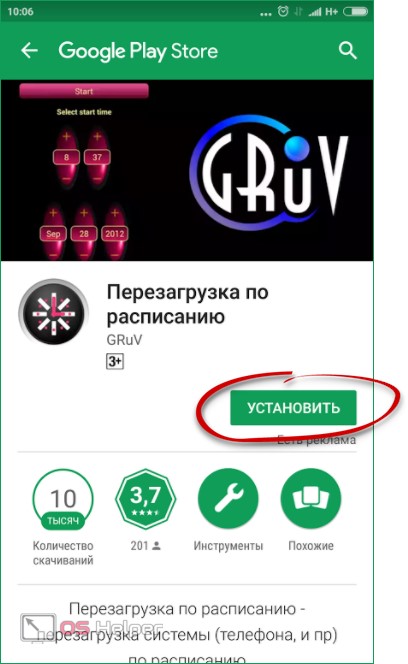
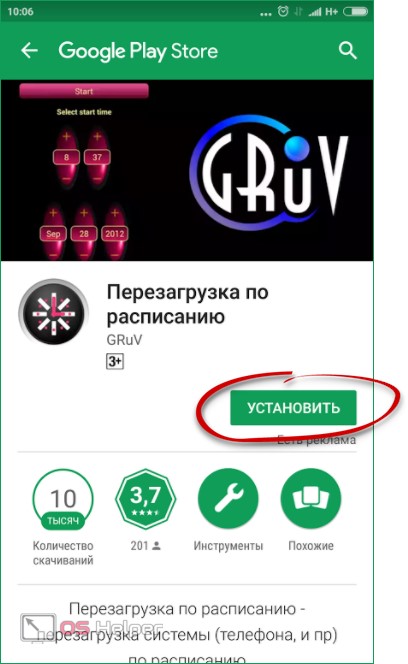
- Ждем, пока инсталляция программы подойдет к концу.
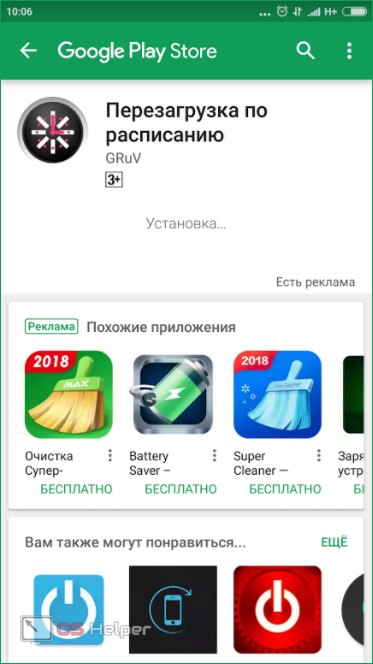
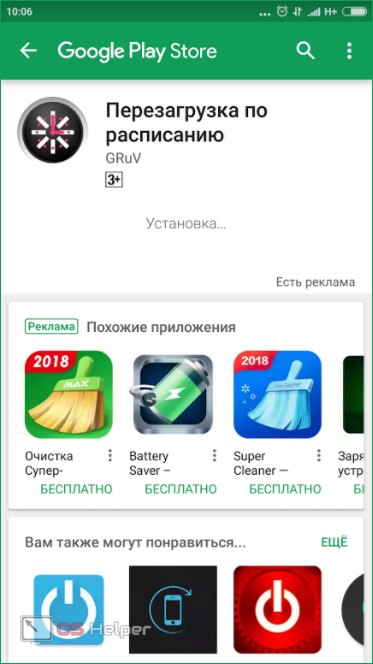
- Готово. Программа добавлена на главный экран нашего гаджета. Не будем терять время и запустим ее.
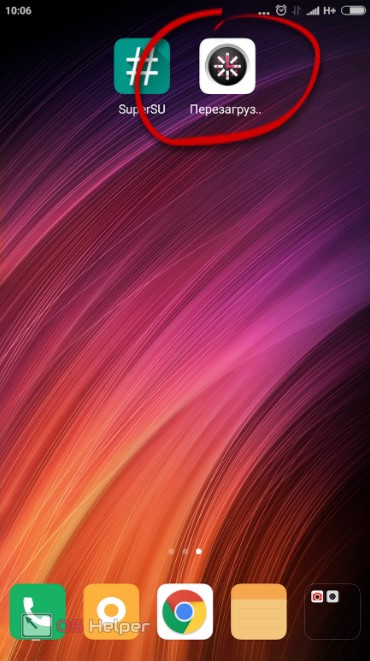
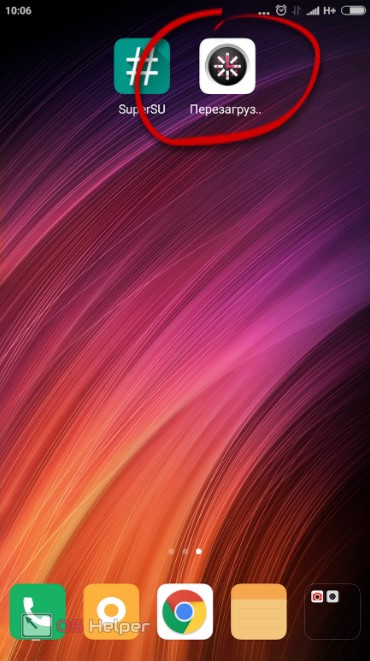
- Примерно так выглядит утилита, хотя ее внешний вид можно настраивать, меняя предустановленные темы оформления. Найти их можно в настройках. Для того чтобы все заработало, нужно выполнить первую ручную перезагрузку. Дело в том, что по умолчанию в новых версиях Андроид выполнять ее получиться только от имени администратора, соответственно, вам, а точнее – программе, понадобятся Root-права. Именно поэтому мы и разместили данный способ ближе к концу статьи, ведь не у каждого есть такая возможность.
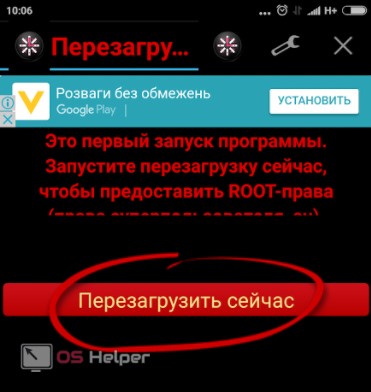
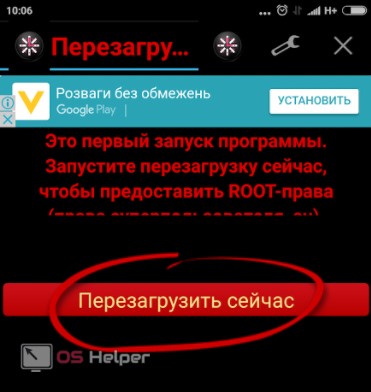
- Начнется обратный отсчет 5 секунд для того, чтобы в случае необходимости мы могли отменить операцию.
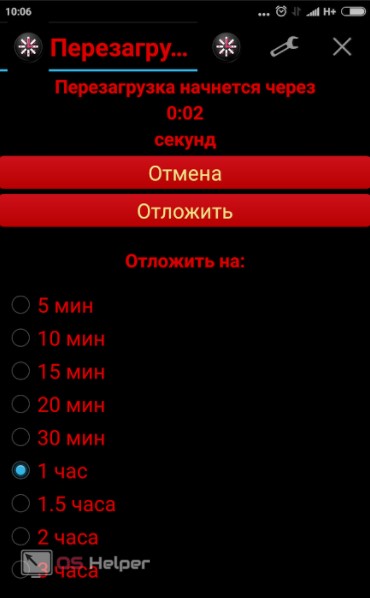
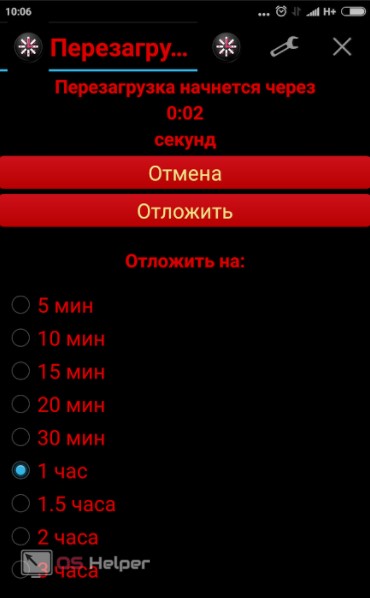
- Когда таймер отсчитает последнюю секунду, появится запрос на предоставление администраторских полномочий. Если у вас нет Root, то просто появится ошибка. Действие нужно разрешить. Будьте внимательны: после этого устройство сразу перезагрузится.
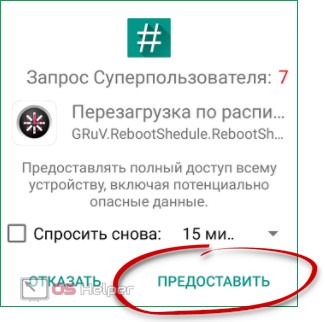
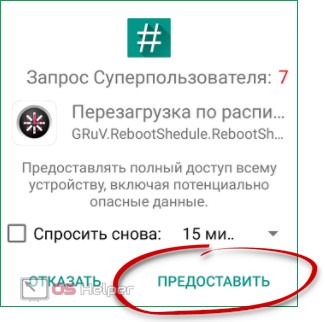
- После повторного запуска девайса снова откройте программу и выберите периодичность перезагрузки. Мы рекомендуем указать ежедневный режим.
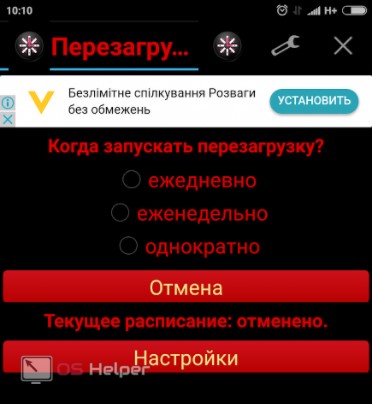
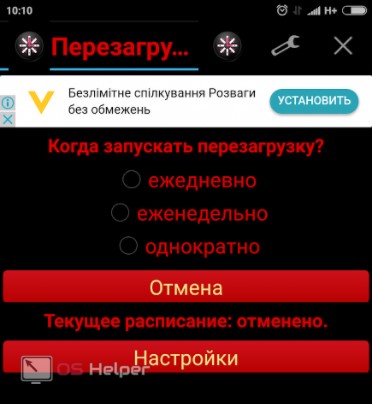
- Далее потребуется установить время, когда телефон выключится и вновь включится. Выбирать важно именно тот период дня или ночи, когда вы не используете устройство или делаете это наименее интенсивно. В нашем случае это глубокая ночь. При помощи плюса и минуса устанавливаем нужное значение. Также его можно ввести с клавиатуры.
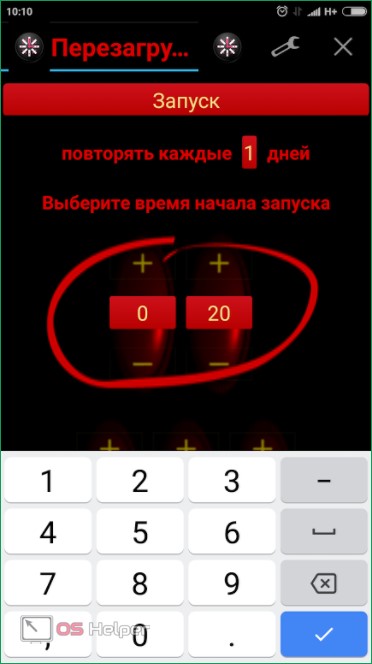
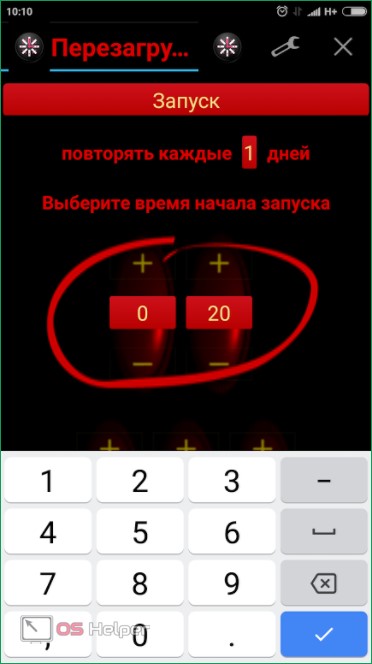
На этом все. Теперь ваш Андроид будет автоматически перезагружаться каждые сутки и работать гораздо стабильнее.
Внимание! Бывает так, что по прошествии времени право на доступ к администраторскому аккаунту у программы автоматически изымается. Если это произойдет, добавьте его в белый список вашего Root-менеджера.
Перезагрузка в особый режим
Рассмотрим еще один вариант с использованием стороннего ПО. В этот раз мы преследуем немного другую цель, а именно – перезагрузку в особый режим. Но давайте будем последовательными и разберем все по порядку.
- Для начала скачаем саму утилиту под названием «Перезагрузка (Material design)». Сделать это можно в Play Маркете. Как и предыдущее данное приложение требует Root-доступа.
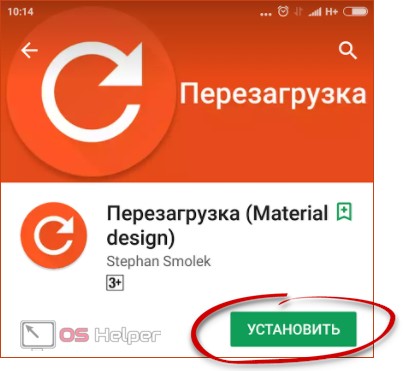
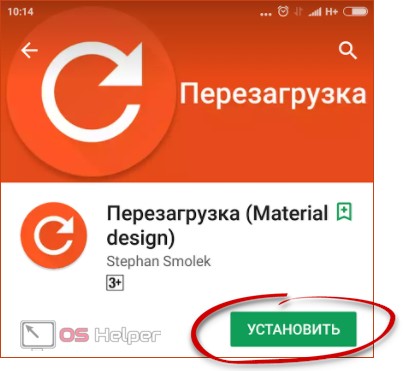
- Привычно ждем окончания скачивания АПК и его последующей установки.
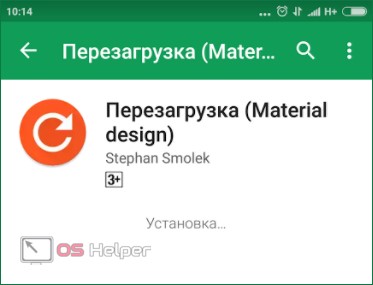
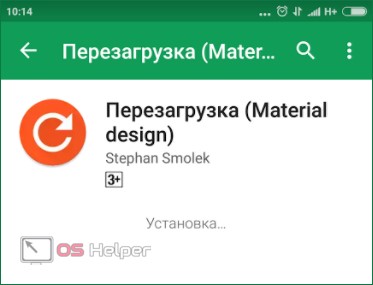
- Когда программа будет готова к работе, просто запустите ее. Ярлык автоматически должен добавиться на домашний экран.
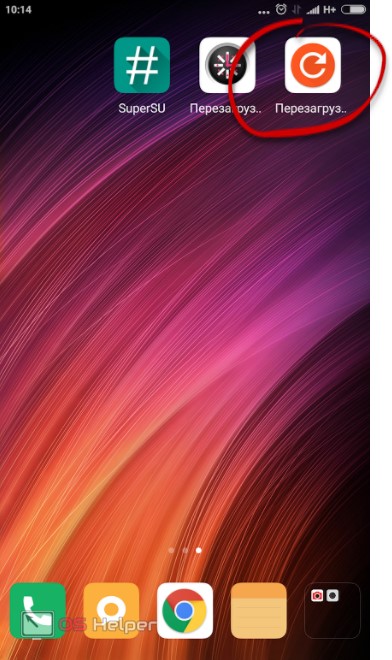
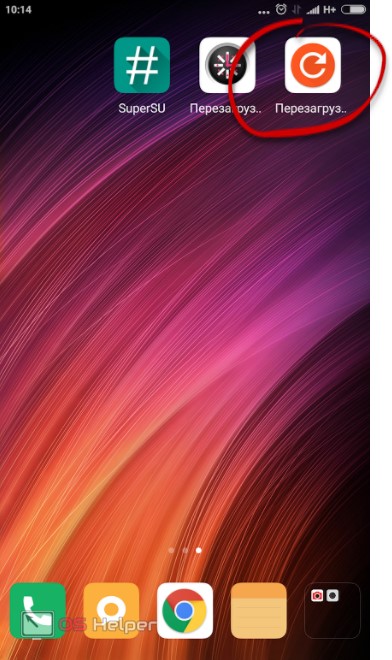
- Сразу же нас попросят предоставить администраторские полномочия. Делаем это тапом по обозначенному на скриншоте пункту.
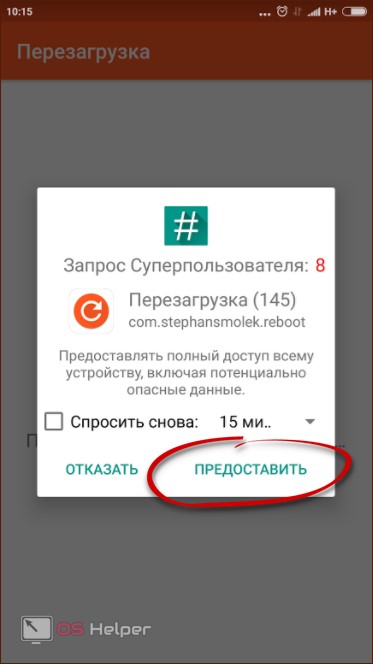
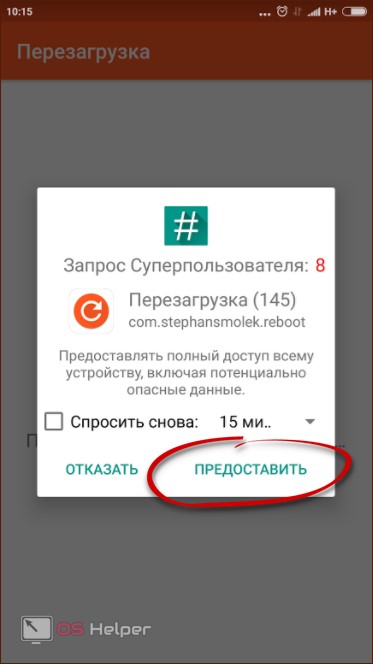
- Перед вами главное меню программы. Тут есть несколько привычных режимов и не совсем. Рассмотрим их подробнее.
Режимы перезагрузки:
- обычная перезагрузка;
- recovery. Перезагрузка в особый режим, который нужно устанавливать отдельно. При этом он бывает двух типов, официальный (присутствует по умолчанию) и модифицированный. Последний отличается более широким функционалом (аналог БИОС на ПК). Нужен, например, для гаджетов без кнопки включения;
- bootloader. Режим, который готовит его к принятию новой прошивки через кабель;
- download;
- быстрая перезагрузка;
- безопасный режим.
Все режимы перед вами:
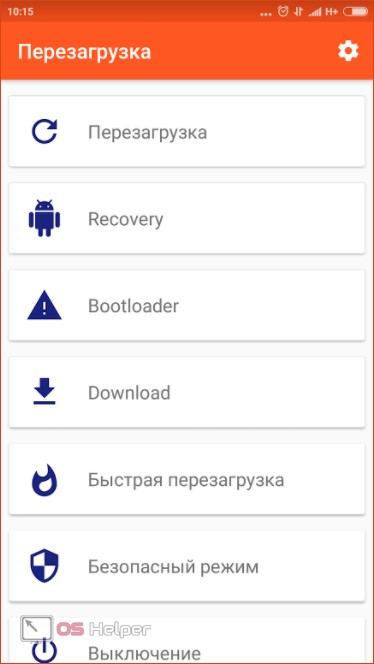
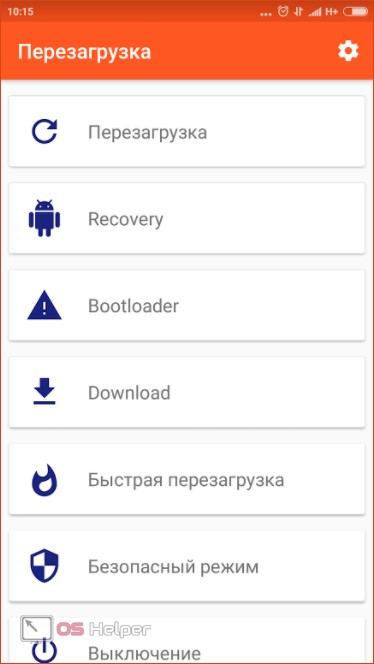
Внимание! Некоторые из этих режимов могут отсутствовать и не работать на отдельно взятых девайсах.
Через Recovery
Ниже мы рассмотрим сразу 2 варианта работы с данной функцией. Будут описаны кастомное и стандартное рекавери. Приступаем.
Стандартное Recovery
Стандартное рекавери можно запустить либо при помощи программы, рассмотренной выше, либо зажав комбинацию кнопок при включении устройства. И в том, и другом случае результат будет аналогичным. Все стоковые Recovery разные и зависят от модели телефона. Также разными являются комбинации кнопок для их запуска.
Перед вами рекавери телефона Samsung. Как видите, тут можно осуществить перезапуск в прошивочный режим, применить обновление через ADB или с карты памяти, сбросить до заводских настроек, перемонтировать системные разделы, посмотреть лог работы или выключить устройство.
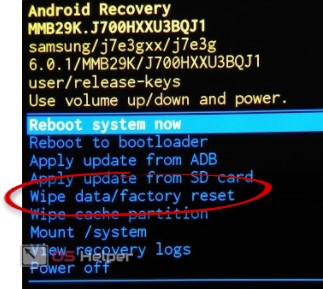
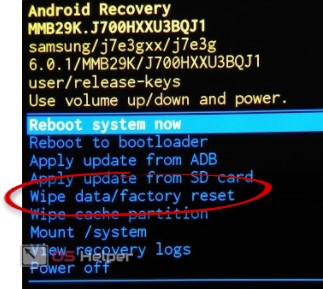
Работа с кастомным TWRP
Кастомное рекавери получило огромную популярность среди продвинутых пользователей. К тому же оно постоянно обновляется. Для того чтобы такое меню появилось и на вашем телефоне, его нужно прошивать, а это уже тема отдельной статьи. Мы же просто рассмотрим, как сделать сброс.
- Любым удобным способом перезагружаемся в Рекавери. Далее, для того чтобы обезопасить свои данные, тапаем по плитке «Резервное копирование».
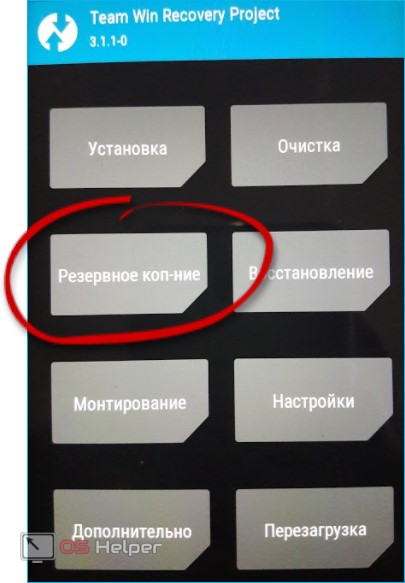
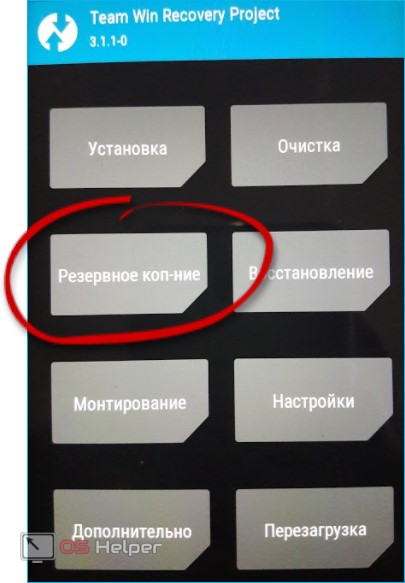
- Выбираем объекты, которые нужно сохранить. Рекомендуем установить их так, как это сделали мы на картинке ниже. Для того чтобы приступить к копированию, сместите слайдер до конца вправо.
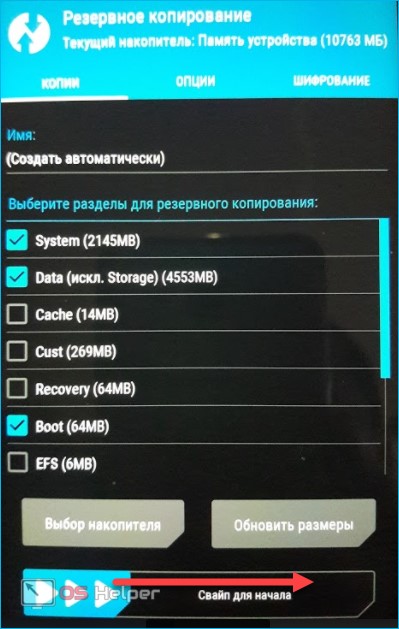
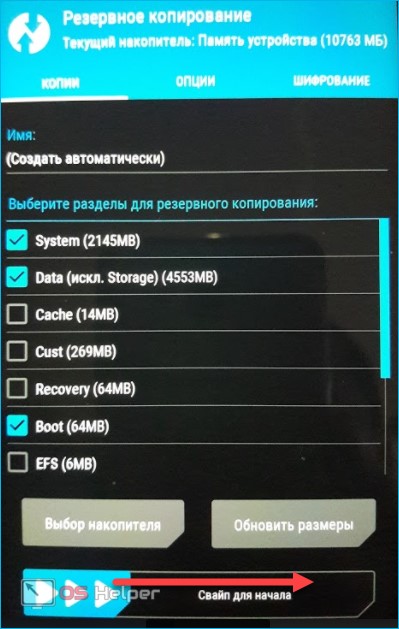
- Начался процесс копирования, его лог отображается в этом же окне.
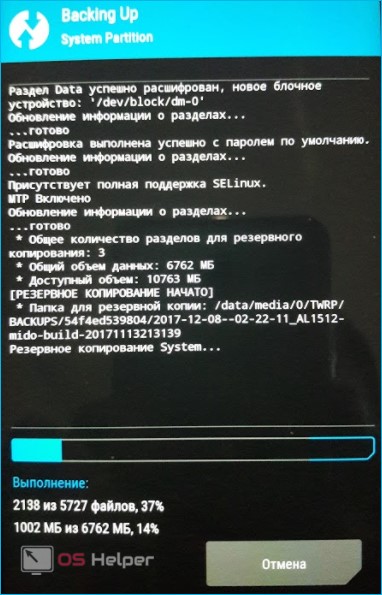
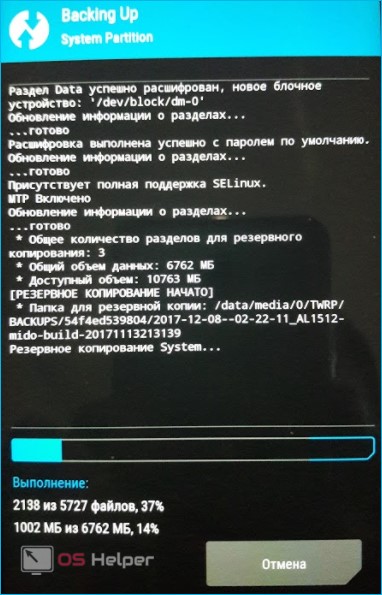
- После того как резервная копия создана и сохранена в памяти телефона, можно переходить непосредственно к его сбросу. Для этого возвратитесь в главное меню TWRP и нажмите на «Очистка».
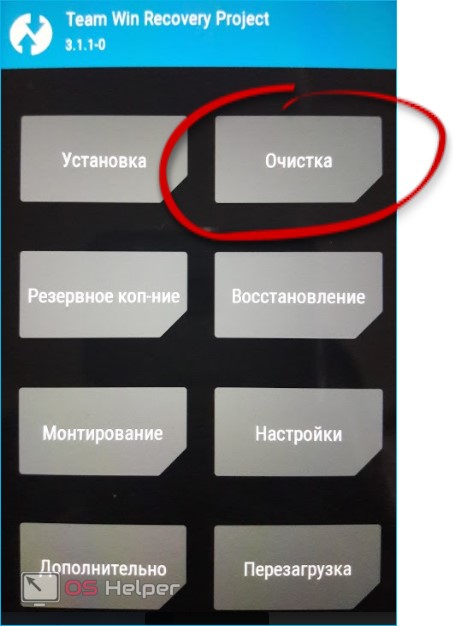
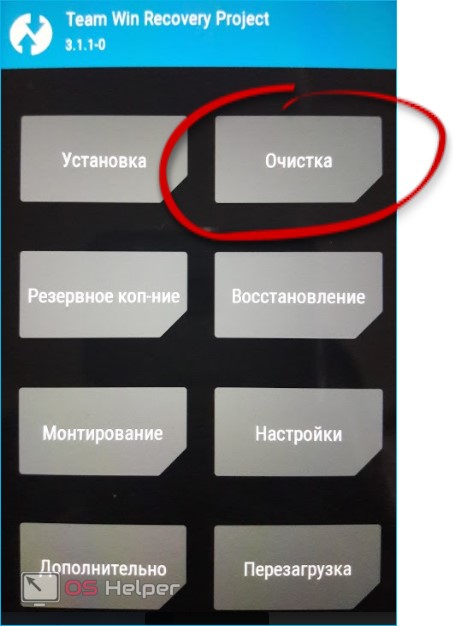
- Тут есть несколько управляющих элементов. Во-первых, это кнопка форматирования пользовательских данных. Будьте осторожны, она удалит все ваши фото, музыку, видео и даже резервную копию, которую вы недавно создали. Предварительно лучше переместить ее на ПК или ноутбук. Во-вторых, есть режим выборочной очистки, о нем мы поговорим позже. И в-третьих, стандартная очистка – для ее запуска сдвиньте ползунок вправо.
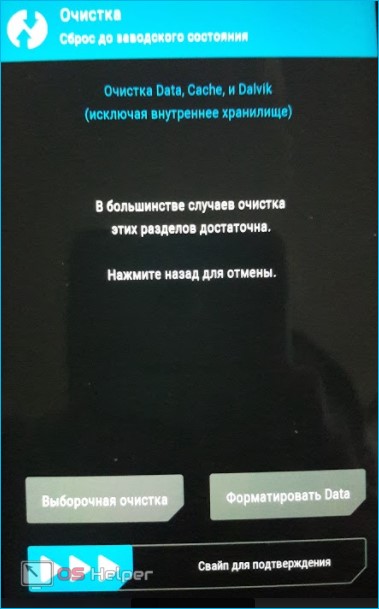
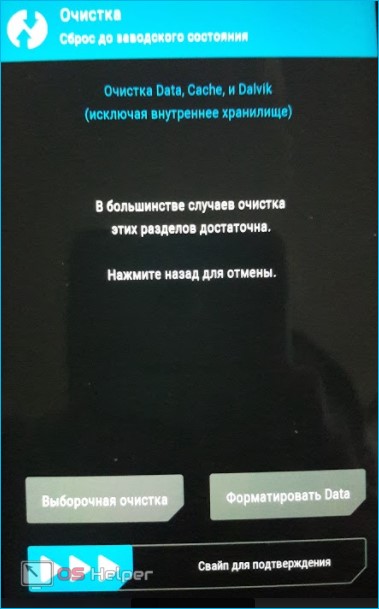
- Теперь о выборочной очистке. Отмечаем галочками те области памяти, которые хотим отформатировать и тащим ползунок вправо.
Тут мы должны кое-что объяснить:
- Dalvik/ART cache. Системный кеш приложений. Рекомендуется к очистке в первую очередь;
- System. Область прошивки. Если отформатировать раздел, устройство не запустится (нужно для установки новой прошивки).
- Data. Данные приложений;
- Память устройства.
- Cache. Кэш системы;
- MicroSD. Карта памяти;
- USB OTG. Подключаемая через OTG флешка.
Примерно так это все выглядит.
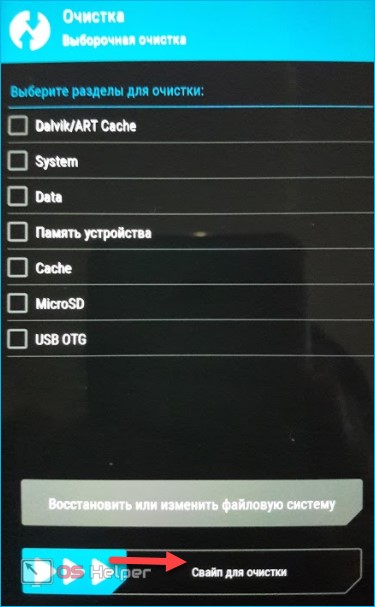
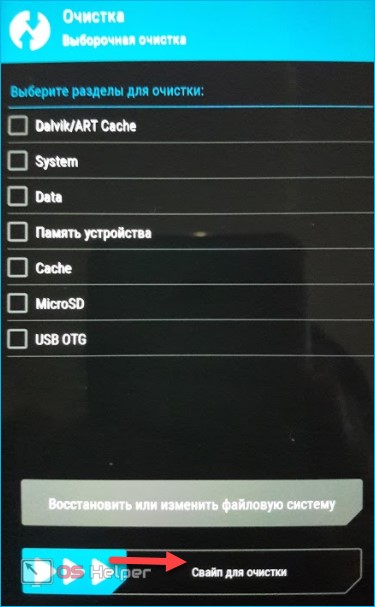
Так как интерфейс управления тут сенсорный, то если последний не работает, воспользоваться режимом не выйдет.
Итоги и комментарии
На этом все. Мы полностью рассмотрели все способы сброса и перезагрузки Андроид-смартфона. Надеемся, наша статья оказалась для вас полезной. Если вопросы все же остались, смело задавайте их в комментариях. Мы по мере возможности поможем каждому своему читателю.
Важно! Перед тем как приступить к сбросу или другим манипуляциям над системными файлами, пользовательскими данными или приложениями, обязательно создавайте их резервную копию!
Видеоинструкция
Для полноты картины предлагаем вам просмотреть обучающий ролик схожей тематики.
Как перезагрузить и сбросить Android-устройства
- Подробности
- Категория: Блог
- Опубликовано: 09.10.2017 15:41
- Автор: Super Roman
- Просмотров: 101176
Иногда в устройствах что-то может пойти не так, и знания о том, как можно перезагрузить или сбросить Android-устройство, будут как нельзя кстати в такой ситуации, сообщает ITbukva.com. Чтобы прояснить ситуацию, лучше всего сразу объяснить разницу между перезагрузкой и сбросом. Перезагрузка — это то же самое, что и перезапуск, и достаточно близко к выключению и включению устройства. Цель состоит в том, чтобы закрыть и снова открыть операционную систему.

С другой стороны, сброс означает возврат устройства обратно в состояние, в котором он покинул завод. Сброс стирает все ваши личные данные. Хотя эти термины могут показаться похожими, они совершенно разные.
Мягкая и жесткая перезагрузка Android смартфона и планшета
Перезагрузка или перезапуск – это подходящий способ решения проблемы, если ваш телефон или планшет ведет себя странно, или, может быть, немного тормозит. Если вы видите один из этих симптомов, все, что вам нужно для перезагрузки, — нажать кнопку питания и выбрать вариант перезапуск. Это также называется «мягким» перезапуском.
Но что, если ваше устройство зависает, гаснет или становится невосприимчивым, и вы не можете попасть в это меню … Что тогда делать?

Вы можете перейти к так называемой «жесткой» перезагрузке. В зависимости от вашего устройства это может быть достигнуто нажатием комбинации кнопок. На большинстве устройств Android вам необходимо одновременно нажать кнопки питания и уменьшения громкости в течение 5 секунд. Это должно работать на любых Android смартфонах и планшетах, таких как Google Nexus и Google Pixel, Samsung Galaxy и телефоны LG.
Некоторые другие устройства, как большинство телефонов Motorola, немного отличаются друг от друга, процедура такая же, но вместо того, чтобы использовать кнопку уменьшения громкости, вы используете кнопку увеличения громкости.
Сброс до заводских настроек Android смартфон и планшет
Если вам нужно перезагрузить Android смартфон или планшет до заводского состояния (общая причина в том, что вы продаете старый телефон или переходите на новый), есть два способа выполнить сброс.
Android предлагает встроенную функцию «мягкого сброса», которая легко доступна из меню настроек вашего телефона. Перейдите в «Настройки», выберите «Резервное копирование и сброс» и выберите «Сброс до заводских данных». Вам будет предложено подтвердить. После того, как вы решитесь, ваш телефон будет очищен от любых личных данных и вернется в то состояние, в каком он был в упаковке. Вставляемые карты памяти остаются нетронутыми.

Наконец, существует жесткий сброс. Это последнее средство. Самый распространенный сценарий использования этой опции — это полностью неработающее устройство, когда что-то пошло ужасно неправильно, и нет никакой возможности заставить Android загрузиться.

Для выполнения жесткого сброса:
- Выключите устройство.
- Удерживайте кнопку питания и кнопку уменьшения громкости одновременно, пока не получите меню загрузчика Android.
- В меню загрузчика используйте кнопки громкости для переключения между различными параметрами и кнопкой питания для ввода/выбора.
- Выберите вариант «Режим восстановления».
- Вы должны увидеть слова «no command» на черном экране.
- Нажмите и удерживайте кнопку питания. Удерживая кнопку питания, нажмите и отпустите кнопку увеличения громкости.
- Теперь вы должны увидеть меню списка с опцией «Очистить данные / сброс настроек».
- После выбора опции Сброс настроек, вас предупреждает, что вы собираетесь удалить все пользовательские данные. Если вы этого и хотели, выберите «Да», и ваше устройство будет восстановлено до заводского состояния.
Latest video
Понравилась новость? Поделись ею
 Как перезагрузить и сбросить Android-устройства
Как перезагрузить и сбросить Android-устройства

Присоединяйтесь к нам в
Facebook
Читайте также наши другие новости:
- ITbukva.com
»
- Блог
»
Как перезагрузить и сбросить Android-устройства
Опубликовано: Обновлено:
Что такое рестарт в телефоне и когда он требуется. Что такое рестарт в телефоне и когда он требуется Означает рестарт
Статьи и Лайфхаки
Любой владелец мобильного устройства периодически сталкивается с тем, что его аппарат отказывается работать, «зависает» и т.д. В этом случае полезно будет знать, что такое рестарт в телефоне и как его можно выполнить.
Что это такое?
- Современные смартфоны работают на базе полноценных операционных систем. Приобретя такое высокотехнологичное мобильное устройство, пользователь становится обладателем портативного компьютера.
- Как и настольный ПК, его можно перезагрузить. В переводе с английского языка слово «restart» означает перезагрузку.
- Смысл перезагрузки мобильного аппарата аналогичен ПК. Тем не менее, следует учитывать разницу в мощности процессора и т.
- Теперь поговорим подробнее о том, как можно перезагрузить наш аппарат.
Выполнение перезагрузки телефона

Способ перезагрузки мобильного устройства зависит от платформы, под управлением которой оно работает. К примеру, систему Android можно перезагрузить несколькими способами.
- Во-первых, для этого имеется специальный пункт в меню устройства. Это будет полезно после установки ПО, однако вряд ли поможет, если телефон «зависнет».
- Во-вторых, имеется специальная кнопка для рестарта. Если мы не знаем, где она находится, можно обратиться к инструкции.
- И в-третьих, рестарт возможен при помощи особых программ. Они загружаются тогда, когда телефон погружён в sleep mode, то есть в спящий режим.
Отдельно можно выделить простую перезагрузку устройства Android, когда оно сразу же включается и всё остаётся, как прежде, и полную, так называемую жёсткую перезагрузку (иначе hard reset).
После hard reset происходит откат к заводским настройкам, поэтому рекомендуется предварительно произвести копирование тех данных, которые содержатся на телефоне.
Осуществить полную перезагрузку можно путём зажатия особой комбинации клавиш, при помощи соответствующего ПО, а также через меню аппарата. Если нас интересует специальная программа, можно поискать её в Android Market.
Случается, что обладатели устройств с такой надёжной платформой, как iOS, также сталкиваются с отсутствие отклика и произвольным угасанием экрана смартфона. В большинстве случаев iPhone просто завис, и его нужно перезагрузить.
Кроме того, можно попробовать произвести и жёсткую перезагрузку, то есть hard reset. Для этого зажимаем и удерживаем одновременно кнопки Power и Home.
Спутать эти клавиши с другими весьма сложно, поскольку других кнопок с передней стороны устройства нет. Если такой рестарт не помог, скорее всего, пользователь столкнулся с проблемами в аппаратной части смартфона.
Что такое «Хайп»?
Хайп (на английском HYIP, аббревиатура от High Yield Investment Program) — это высокодоходная инвестиционная программа, которая формирует капитал из денежных вкладов обычных интернет-пользователей. В настоящее время 99% всех хайп-проектов — это финансовые пирамиды, в которых выплаты идут за счёт новых вкладов. Рано или поздно приток останавливается, и, как бы честно администрация не работала, возможность покрывать обязательства пропадает, при этом последние вложившие теряют свои деньги. Часто в хайп-проектах присутствует так называемая «легенда» о заработке на форекс, памм-счетах, опционах, спортивных ставках и прочем, помните, что за редчайшими исключениями — это всего лишь легенда. Хайп ничего не зарабатывает, а потому доход одних — это всегда потеря других, иными словами деньги просто перераспределяются.
Что означает термин «Скам»?
Скам (англ. Scam — мошенничество, жульничество) — прекращение выплат хайп-проектом по любой причине. Это может быть просто остановка выплат с последующим удалением сайта. Также сам сайт проекта может висеть ещё очень долгое время после прекращения выплат, собирая деньги со случайно набредших на него новичков. Подробнее о причинах и признаках скамов Вы можете ознакомиться в разделе нашего сайта.
Что такое «Рестарт»?
Рестарт — это тесно связанное со скамом понятие, с тем отличием, что проект отработал честно, выплаты производились покуда у проекта была возможность их покрывать, затем новых вкладов стало недостаточно для покрытия платежей и администрацией был объявлен перезапуск проекта с обнулением всех счетов пользователей. Последние вложившие при рестарте также как и при скаме теряют свои средства. Рестарты на нашем мониторинге не приветствуются и бывают достаточно редко, когда администратор действительно показал достойную работу с адекватным для маркетинга проекта сроком. Но, риски участия в них ещё выше, чем в работающих проектах, помните об этом.
Реально ли заработать на хайпах?
В хайпах заработать реально, но не всё так просто как может показаться на первый взгляд. Нужно уметь правильно выбирать проекты, не закидывать все деньги в один хайп, как бы отлично он не работал, не вкладывать крупные суммы в только запустившийся неизвестный проект, уметь вовремя остановиться и не поддаваться азарту. Всё это приходит с опытом, поэтому новичкам рекомендуется начинать осваивать мир хайпов с совсем символических вкладов, дабы освоиться и понять что тут к чему. Также хайпы всё же следует воспринимать ни как основной источник дохода, а как дополнительный заработок или игру (по типу Казино, с большим шансом выигрыша при правильном подходе).
Сколько проработает тот или иной проект?
На данный вопрос порой не знает ответа даже сам администратор. Факторов, влияющих на работу проекта очень много, и все их просчитать и учесть нереально, случиться в отлично работающем проекте может всё что угодно: от банальной жадности админа, до различных технических проблем, блокировок кошельков и хостинга. Также приток новых вкладов может просто уменьшиться по тем или иным причинам, а, как мы уже знаем, в хайп-проектах выплаты идут как раз за счёт этих новых вкладов. Так что, «вангование» в хайп-проектах занятие неблагодарное, рано или поздно прогноз даст сбой по независящим от прогнозиста причинам.
Каким образом начать работу с хайп-проектом?
Как правило, большинство хайпов работают с популярными электронными платёжными система, такими как: Payeer, PerfectMoney, Qiwi и другими. Зарегистрировать кошелёк в любой из них не составит особого труда и не отнимет много времени — всё интуитивно понятно и занимает от силы минут 10. Способов пополнения своих электронных кошельков также масса.
В чем разница между типами выплат: «Ручные», «Инстант» и «Автомат»?
Ручные выплаты означают, что администратор хайпа производит выплаты вручную и это занимает определённое время, как правило регламент получения выплаты в проекте с момента её заказа — 24 часа. Инстант (от английского «instant» — мгновенно) означает, что заказы выплат обрабатывает программа (скрипт сайта), и деньги приходят к вам на кошелёк сразу же после заказа выплаты. Автомат — это когда и заказ выплат, и оплата производятся автоматически, нет необходимости посещать сайт хайпа для заказа выплат, деньги будут автоматически поступать на счет в платежной системе.
От чего зависит «Статус» хайпа на мониторинге?
ПЛАТИТ — все выплаты мы получили вовремя, согласно условиям, и жалоб от инвесторов нет.
ОЖИДАНИЕ — хайп либо готовится к старту, либо недавно взят на мониторинг, и выплаты по вкладам с него ещё не поступали (получение реферальных выплат не означает, что проект уже платит, порой очень пакостные амдины после запуска системы
Учебное пособие по перезагрузке телефона / Как перезагрузить телефон
Согласно последним данным Statcounter, почти четыре из десяти цифровых устройств сейчас работают под управлением ОС Android, второй по величине платформы в мире. Неудивительно, что в социальных сетях и на форумах много жалоб на телефоны Android. Снижение производительности с течением времени — одна из самых распространенных проблем на телефонах Android. К счастью, есть быстрое решение, которое поможет людям избавиться от различных проблем, перезагрузить телефон .В отличие от сброса телефона Android, перезагрузка или перезагрузка телефона не стирают никаких данных на вашем телефоне Android, а выполнение операции занимает всего несколько секунд. Правильная перезагрузка телефона закроет все открытые приложения, включая приложения, работающие в фоновом режиме, и очистит память. Если вы готовы изучить возможности перезагрузки, давайте начнем прямо сейчас.

Перезагрузка телефона отличается от аппаратной перезагрузки телефона. Вы можете получить подробную информацию здесь.
Метод 1. Как перезапустить Android с помощью кнопки питания
Практически все телефоны Android имеют кнопку питания или кнопку сна / пробуждения.Хотя положение кнопки питания может отличаться на разных моделях телефонов, принцип один и тот же.
Шаг 1. Нажмите и удерживайте кнопку «Питание», чтобы перейти к экрану меню загрузки.
Кнопка питания обычно находится сверху или сбоку на телефоне Android. Хотя это редкость, у некоторых смартфонов есть кнопка питания на задней панели.
Шаг 2. Нажмите «Выключить» или аналогичную опцию, чтобы выключить телефон Android.
Если в меню загрузки есть опция «Перезагрузка», вы можете нажать на нее и напрямую перезагрузить телефон Android.
Шаг 3. Подождите не менее 20 секунд для завершения процедуры. Затем нажмите кнопку «Питание» еще раз, пока на экране не появится логотип Android или логотип производителя.
Поздравляем! Вы успешно перезагрузили телефон Android с помощью кнопки питания. Теперь вы можете ввести свой телефон со своим паролем.
Вы можете узнать подробности здесь, чтобы перезагрузить телефон Samsung Galaxy.
Детали могут немного отличаться на телефонах Android от разных производителей, но операции аналогичны.

Метод 2: Как перезапустить Android в безопасном режиме
Если у вас ПК с Windows, возможно, вы знакомы с безопасным режимом. Когда ПК с Windows обнаруживает неисправность, служба технической поддержки всегда предлагает пользователям загрузиться в безопасном режиме. Он будет запускать только операционную систему и необходимые функции, поэтому полезно определить, какой фактор вызывает проблему. Google также интегрировал безопасный режим в ОС Android.
Шаг 1. Чтобы перезагрузить телефон, нажимайте кнопку «Питание», пока на экране не появится меню загрузки.
Шаг 2. Нажмите и удерживайте опцию «Выключение» в течение нескольких секунд. Когда появится запрос, хотите ли вы перезагрузиться в безопасном режиме, нажмите «ОК», чтобы продолжить.
Шаг 3. После того, как ваш телефон загрузится в безопасном режиме, вы обнаружите, что все загруженные приложения недоступны. Здесь вы можете определить, что проблема вызвана сторонними приложениями или системой Android.
Шаг 4. Наконец, нажмите кнопку «Power» и выберите «Reboot», чтобы вернуть его в нормальный режим.
Если запрос безопасного режима не появляется, вы можете попробовать загрузиться в безопасном режиме с помощью кнопок громкости.Полностью выключите телефон Android, включите его и сразу же нажмите и удерживайте кнопки «Увеличение громкости» и «Уменьшение громкости», пока на экране не отобразится «Безопасный режим».
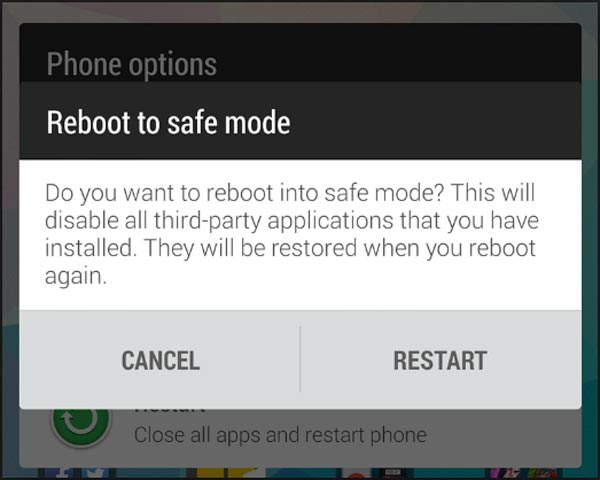
Метод 3. Как перезапустить Android с помощью приложения для перезагрузки телефона
Есть несколько сторонних приложений, которые могут легко перезагрузить телефон. Если вам не нравятся аппаратные кнопки, можете попробовать.
1. Быстрая загрузка
Подобно экрану меню загрузки, быстрая загрузка предлагает несколько вариантов перезагрузки телефона или загрузки в режиме восстановления.Ему не нужен root-доступ, поэтому каждый может использовать его с помощью приведенных ниже инструкций.
Шаг 1. Загрузите Quick Boot из Play Store и установите его на свой телефон Android.
Шаг 2. Откройте приложение и нажмите «Перезагрузить». Затем все, что вам нужно сделать, это дождаться, пока ваш телефон выключится и снова включится.
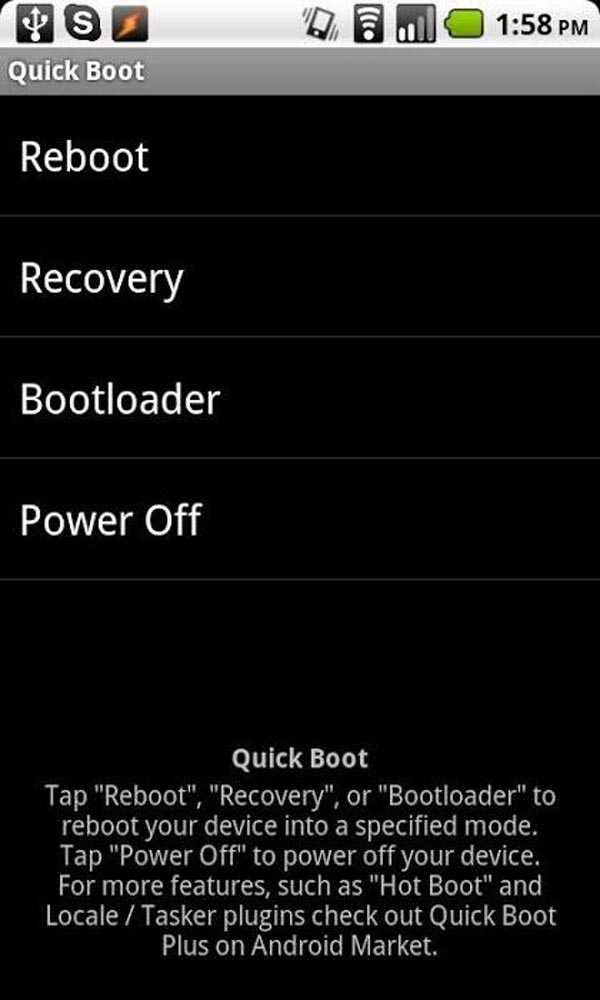
2. Fast Reboot
Как следует из названия, Fast Reboot — это легкое приложение для быстрой перезагрузки телефона Android. Он имитирует перезапуск путем закрытия, а затем повторного открытия всех основных и пользовательских процессов.Итак, это простой способ освободить память. Это приложение покажет вам, какие процессы нужно закрыть и перезапустить, а также сколько памяти нужно освободить. Это бесплатно и предлагает платную версию.
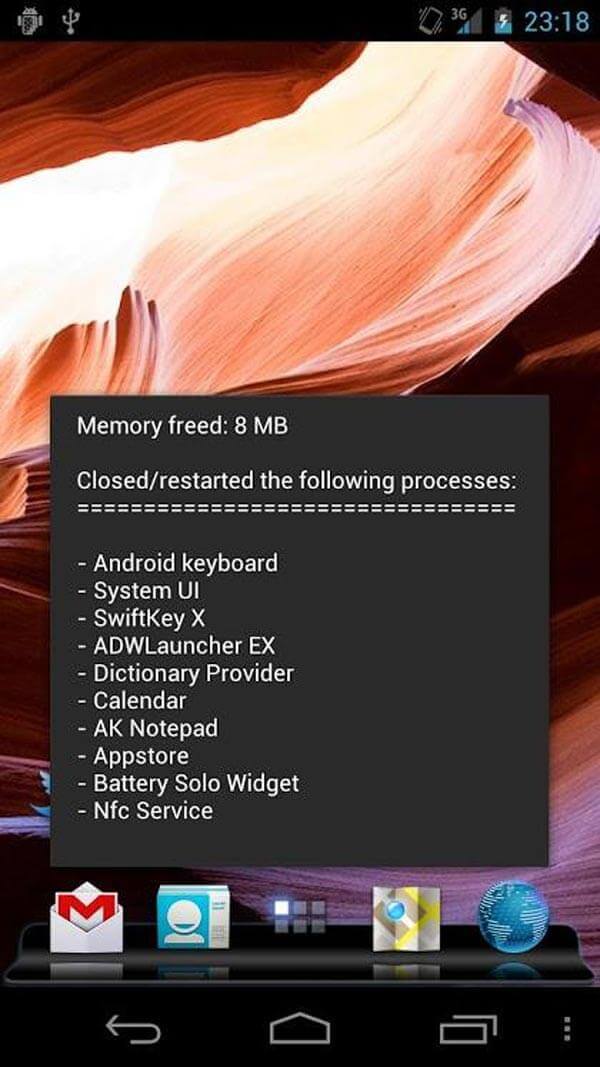
3. Reboot Manager
Reboot Manager — альтернатива экрану меню загрузки. Он может перезагружать телефон Android без нажатия каких-либо аппаратных кнопок. И вы можете загрузиться в режиме восстановления, в загрузчике или просто выключить телефон одним нажатием. Более удобно, это приложение содержит виджет для домашнего экрана.Обратной стороной является то, что он работает только на телефоне Android с рутированным доступом.
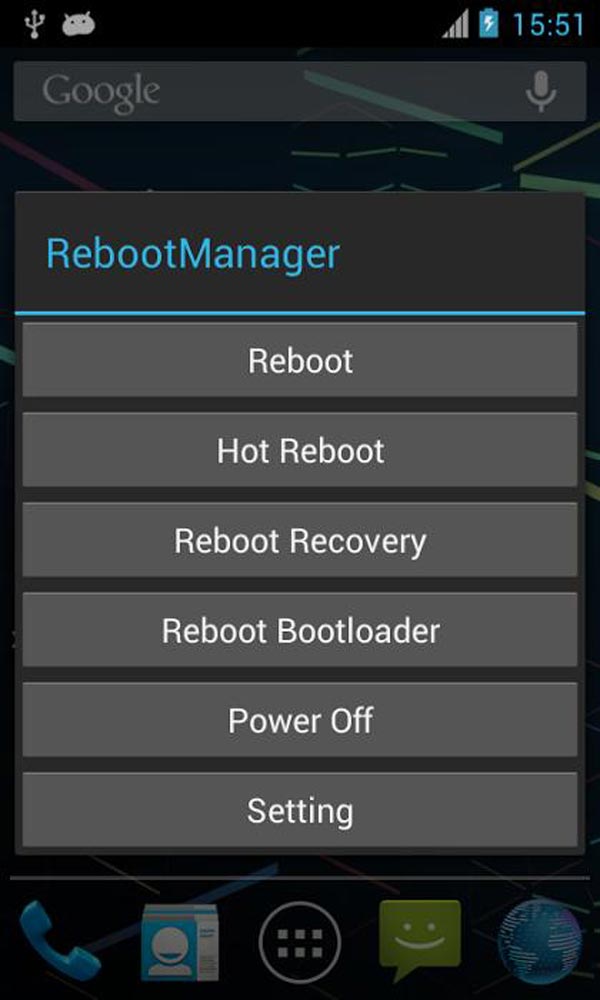
Метод 4: Android-телефон завис? Как принудительно перезагрузить Android
Можно ли перезагрузить телефон, когда он завис? Принудительный перезапуск Android — это решение, которое вы ищете.
1. Как принудительно перезагрузить телефон Samsung
Шаг 1. Нажмите и удерживайте кнопки «Питание / Блокировка» и «Уменьшение громкости» не менее 10 секунд.
Шаг 2. Когда телефон Samsung завибрирует и запустится, отпустите обе кнопки.
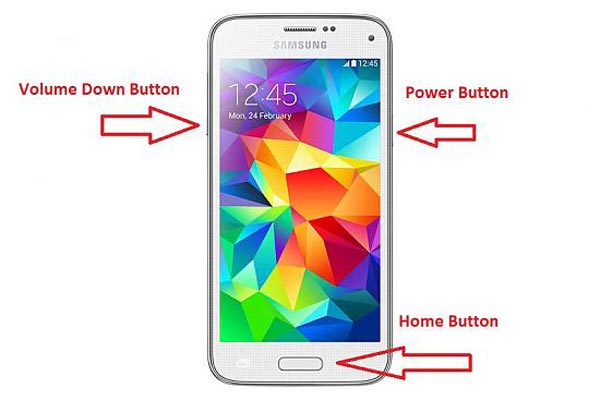
2. Как принудительно перезагрузить телефон LG
Шаг 1. Удерживая кнопку «Питание», одновременно нажимайте кнопку «Уменьшение громкости», пока на телефоне LG не выключится питание.
Шаг 2. Дождитесь завершения процедуры запуска, войдите в свой телефон с помощью PIN-кода.

3. Как принудительно перезагрузить телефон HTC
Шаг 1. Чтобы перезагрузить телефон в HTC One / Desire и более ранних моделях, одновременно нажмите и удерживайте кнопки «Питание» и «Увеличение громкости». Для флагмана HTC U удерживайте кнопки «Питание» и «Уменьшение громкости».
Шаг 2. Когда вы увидите логотип HTC, отпустите комбинацию кнопок.
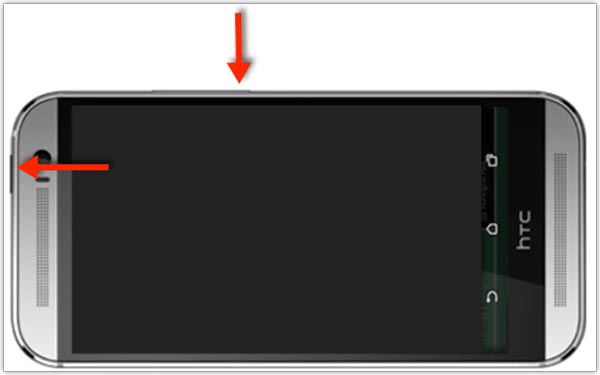
4. Как принудительно перезапустить телефон Google Pixel
Шаг 1. Если ваш телефон Pixel завис, одновременно нажмите и удерживайте кнопки «Питание» и «Уменьшение громкости».
Шаг 2. Через 7–8 секунд телефон снова включится, а затем вы можете отпустить кнопки.
![]()
5. Как принудительно перезагрузить телефон Huawei
Шаг 1. Чтобы перезагрузить телефон, удерживайте кнопку «Питание» и одновременно нажимайте кнопку «Увеличение громкости», пока на экране не появится логотип Huawei.
Шаг 2. Затем с помощью клавиш громкости выберите «Перезагрузить систему сейчас» и выполните это, нажав кнопку «Питание».
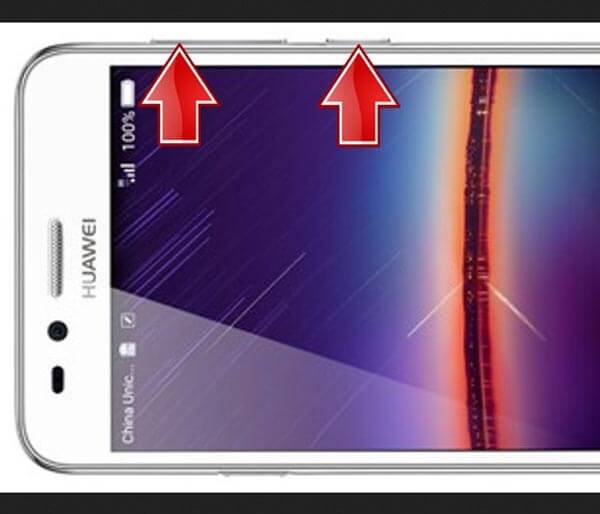
6. Как принудительно перезапустить телефон Moto
Шаг 1. Нажмите и удерживайте клавиши «Уменьшение громкости» и «Питание», пока телефон Moto не выключится и не включится снова.
Шаг 2. Дождитесь завершения процедуры запуска, войдите в свой телефон со своим паролем.

Заключение
Пользователи телефонов Android часто сталкиваются с различными проблемами с течением времени.Приложениям требуется больше времени для ответа или некоторые функции операционной системы не работают нормально. Вы хотите оптимизировать производительность своего телефона Android? Перезагрузка телефона — простое решение. Самым большим преимуществом является то, что это действие не повредит ни одной дате на вашем телефоне. Более того, перезагрузка телефона — это первый шаг к тому, чтобы избавиться от зависания смартфона, сбоя системы Android и черного экрана. В любом случае, когда вы столкнетесь с некоторыми проблемами на своем телефоне Android, следуйте нашим руководствам, чтобы сначала их решить.
.
Что делает перезагрузка телефона? Ответил!
Вы когда-нибудь задумывались, что на самом деле происходит, когда вы перезагружаете телефон? Хотели узнать, может ли это повредить вашему устройству? В этой статье мы рассмотрим некоторые часто задаваемые вопросы по этой теме.
Прежде чем мы начнем, важно сразу отметить, что перезапуск устройства не должен нанести ему никакого вреда. В некоторых случаях это действительно может быть полезно. Узнайте больше ниже.
Что делает перезагрузка iPhone?
Когда вы перезагружаете телефон, все приложения закрываются принудительно, и все действия, которые вы выполняли, будут сброшены.А все остальное будет спасено.
В качестве примера, если вы отправляли сообщение, а затем перезапустили свой телефон, незавершенное сообщение будет удалено.
Любые сообщения, которые вы уже отправили, или любые сделанные вами фотографии, все равно будут сохранены. Все остальные файлы и приложения останутся там, где вы их оставили.
Если я перезапущу свой телефон, он удалит все?
Если вы перезагрузите телефон, вы не потеряете никаких данных. Как упоминалось выше, вы потеряете только то, чем занимаетесь.
Например, если вы играете в автономную игру, ваш прогресс будет потерян, если вы перезагрузите телефон, не закрывая игру должным образом.
Как часто мне следует перезагружать телефон?
Это действительно хорошая практика — время от времени перезагружать телефон. Если вы перезагрузите телефон, это даст ему возможность начать все сначала. Если вы когда-нибудь замечали, что ваш телефон начинает тормозить, иногда быстрый перезапуск может быть всем, что вам нужно, чтобы снова набрать скорость.
Перезагрузить телефон тоже просто! Просто удерживайте кнопку питания, а затем нажмите кнопку выключения или перезапуска.Если вы нажмете перезагрузить, он сразу же включится. Если вы нажали кнопку выключения питания, вам нужно будет снова удерживать кнопку питания, чтобы снова включить ее.
Обратите внимание: начиная с iOS 11, теперь вам нужно удерживать кнопку питания и кнопку уменьшения громкости, чтобы получить это приглашение. Так что это может варьироваться в зависимости от вашего устройства.
Существует множество споров о том, как часто людям следует перезагружать свой телефон. По правде говоря, нет правильного или неправильного ответа.
Если вы слишком часто перезагружаете телефон, это может фактически разрядить вашу батарею, но если вы оставите его включенным слишком долго, он может иногда замедляться и снижаться производительность.
Мы советуем никогда не перезагружать телефон, пока не начнете замечать некоторые задержки или проблемы с производительностью. Обычно телефон может работать без проблем в течение 1-2 недель.
Еще раз повторю, что перезагрузка телефона не причинит никакого вреда, поэтому не беспокойтесь о слишком частой перезагрузке телефона. Имеет смысл оставлять телефон включенным большую часть времени, но если вы перезагружали его один или два раза в неделю, вам все равно не о чем беспокоиться.
Надеюсь, этот пост предоставил некоторую полезную информацию. Сообщите нам, помогло ли это или у вас есть другие похожие вопросы, на которые вы бы хотели ответить в комментариях ниже.
.
android — эмулятор и перезагрузка телефона в установке
Переполнение стека
- Около
Товары
- Для команд
Переполнение стека
Общественные вопросы и ответыПереполнение стека для команд
Где разработчики и технологи делятся частными знаниями с коллегамиработы
Программирование и связанные с ним технические возможности карьерного ростаТалант
Нанимайте технических специалистов и создавайте свой бренд работодателяреклама
Обратитесь к разработчикам и технологам со всего мира- О компании
Загрузка…
.
